Page 1

Двусторонний сканер с полистной
подачей
Руководство пользователя
Регуляторная модель: FL-0914S
Avision Inc.
Page 2
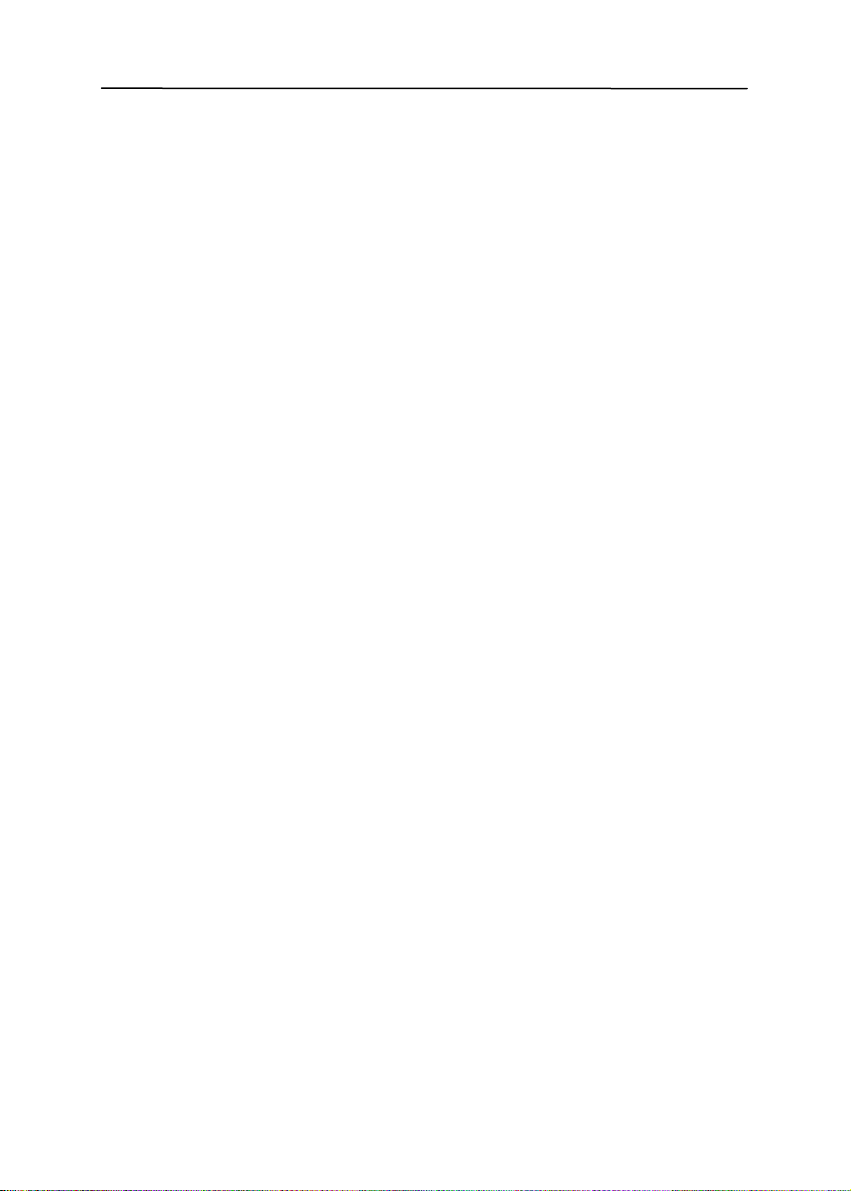
торговые марки
Microsoft является зарегистрированным торговым знаком
корпорации Microsoft Corporation в США.
Windows и Windows Vista являются зарегистрированными торговыми
знаками либо торговыми знаками корпорации Microsoft Corporation в
США и/или других странах.
IBM, IBM PC являются зарегистрированными торговыми знаками
корпорации International Business Machines Corp.
Другие торговые марки и названия продукции, упомянутые в этом
документе, являются торговыми знаками или зарегистрированными
торговыми знаками соответствующих владельцев.
Авторские права
Все права защищены. Без предварительного письменного разрешения
компании Avision Inc. запрещается воспроизводить, передавать,
переписывать, сохранять в поисковой системе или переводить на
любой язык, в том числе компьютерный, любую часть этого документа
в любой форме, а также любым способом, включая электронный,
механический, магнитный, оптический, химический, ручной и т. д.
Сканируемый с помощью этого изделия материал может быть
защищен государственными законами и другими нормативными
актами, в частности законами о защите авторских прав;
ответственность за соблюдение всех таких законов и нормативных
актов несет только покупатель.
Гарантия
Сведения, содержащиеся в этом документе, могут быть
изменены без уведомления.
Компания Avision не дает гарантий, касающихся этого
материала, в частности подразумеваемых гарантий пригодности
для конкретных целей.
Компания Avision не несет ответственности за ошибки,
содержащиеся в этом документе, а также за побочные либо
косвенные убытки, понесенные в результате предоставления,
эффективности или использования этого материала.
ii
Page 3
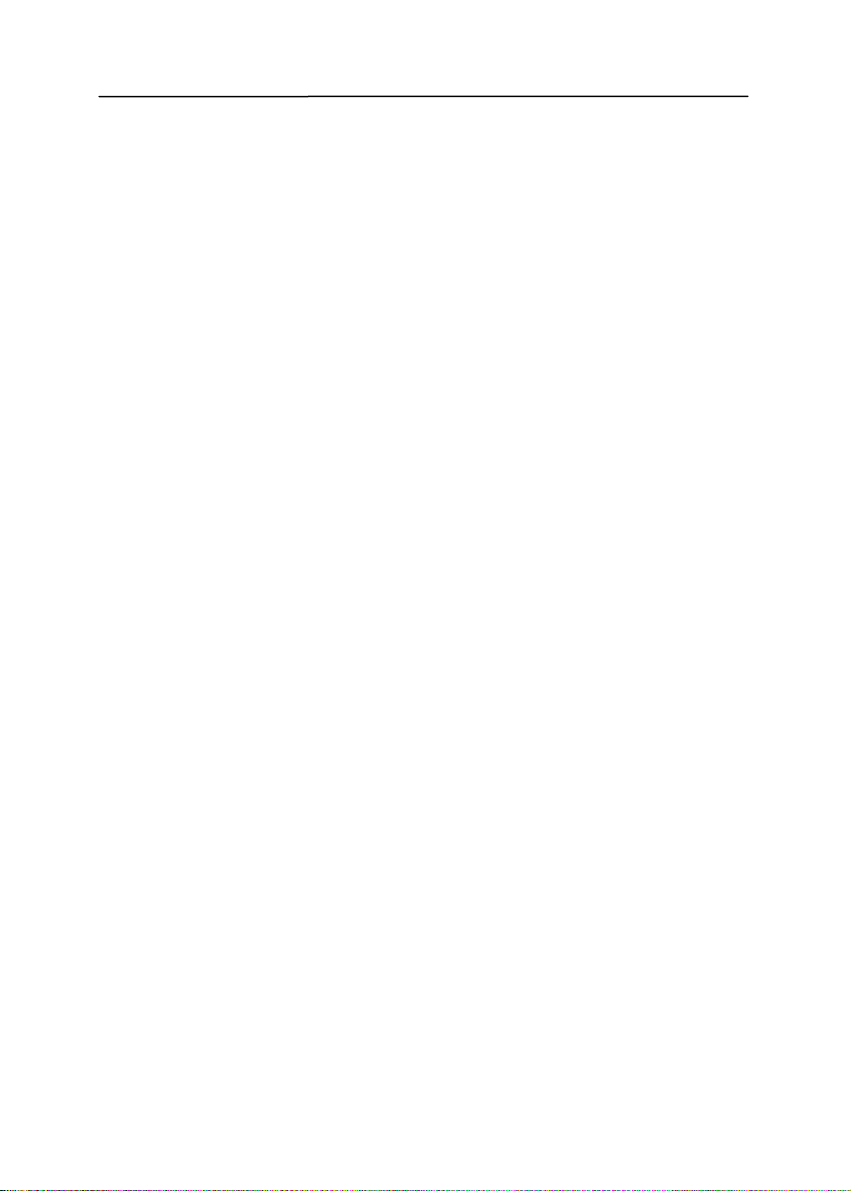
Руководство пользователя
Радиочастотные помехи FCC
По результатам тестирования было признано, что это изделие
соответствует ограничениям для цифрового устройства класса
B согласно части 15 правил FCC (Federal Communication
Commission — Федеральная комиссия связи, США). Работа
изделия отвечает двум следующим условиям: 1) это
устройство не создает вредных помех, и 2) это устройство
принимает все помехи, в том числе способные привести к
неправильной работе. Ограничения класса B правил FCC
обеспечивают надлежащую защиту от вредных помех при
установке в жилых помещениях. Это оборудование
генерирует, использует и может излучать радиочастотную
энергию, поэтому запрещается пренебрегать инструкциями по
установке и эксплуатации, поскольку это может создать
вредные помехи радиосвязи. Тем не менее помехи зависят от
условий установки, поэтому их отсутствие не гарантируется.
Если это оборудование вызывает вредные помехи при приеме
радио- или телевизионных передач, что можно проверить
путем выключения и включения оборудования, то
пользователь должен попробовать устранить эти помехи
следующими способами:
Измените направление или расположение принимающей
антенны.
Увеличьте расстояние между прибором и приемником.
Подключите прибор к розетке в цепи, отдельной от цепи, к
которой подключен приемник.
Получите дополнительную консультацию в месте покупки
или у представителя службы.
Предупреждение CE (Council of Europe — Совет Европы)
Этот продукт соответствует ограничениям Класса B согласно
стандартам EN55022, EN55024 и EN 60950.
iii
Page 4
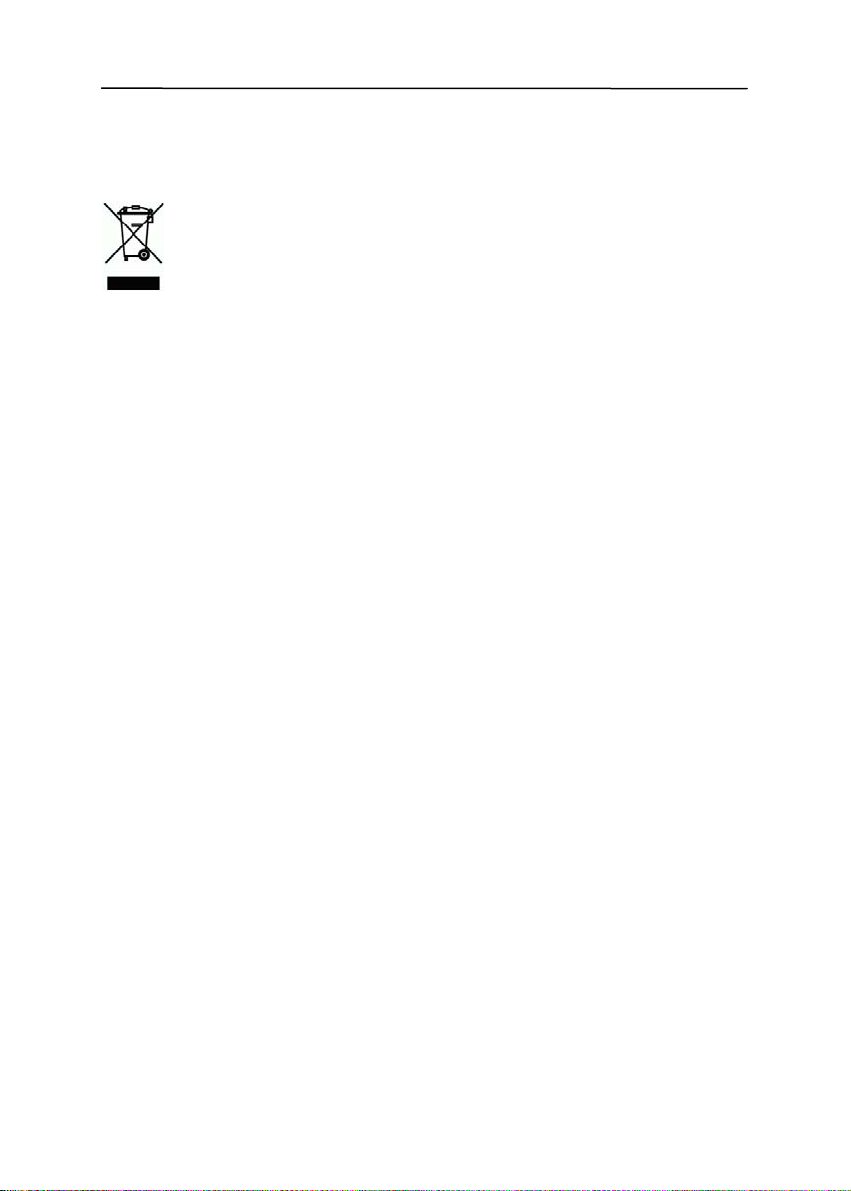
Утилизация использованного оборудования
Этот символ, изображенный на изделии или его упаковке,
обозначает, что изделие запрещается выбрасывать вместе с
другими бытовыми отходами. Кроме того, по соображениям защиты
здоровья людей и окружающей среды его необходимо сдать в
специальные пункты по восстановлению и утилизации. Для
получения дополнительных сведений о пунктах сбора
отработанного оборудования для переработки обратитесь в
местную городскую администрацию, службу вывоза отходов или
магазин, где было приобретено изделие.
Требования к системе
¾ IBM-совместимый ПК 586, Pentium или более
производительный
¾ Microsoft Windows 2000, Windows XP, Windows Vista
¾ Порт USB 2.0 (совместимый с USB 1.1)
¾ Не менее 100 Мб свободного места на жестком диске
(рекомендуется 500 Мб)
¾ Не менее 128 Мб оперативной памяти (рекомендуется 512 Мб
ОЗУ)
Не менее 1 Гб ОЗУ для операционной системы Windows Vista
¾ Привод компакт-дисков
iv
Page 5
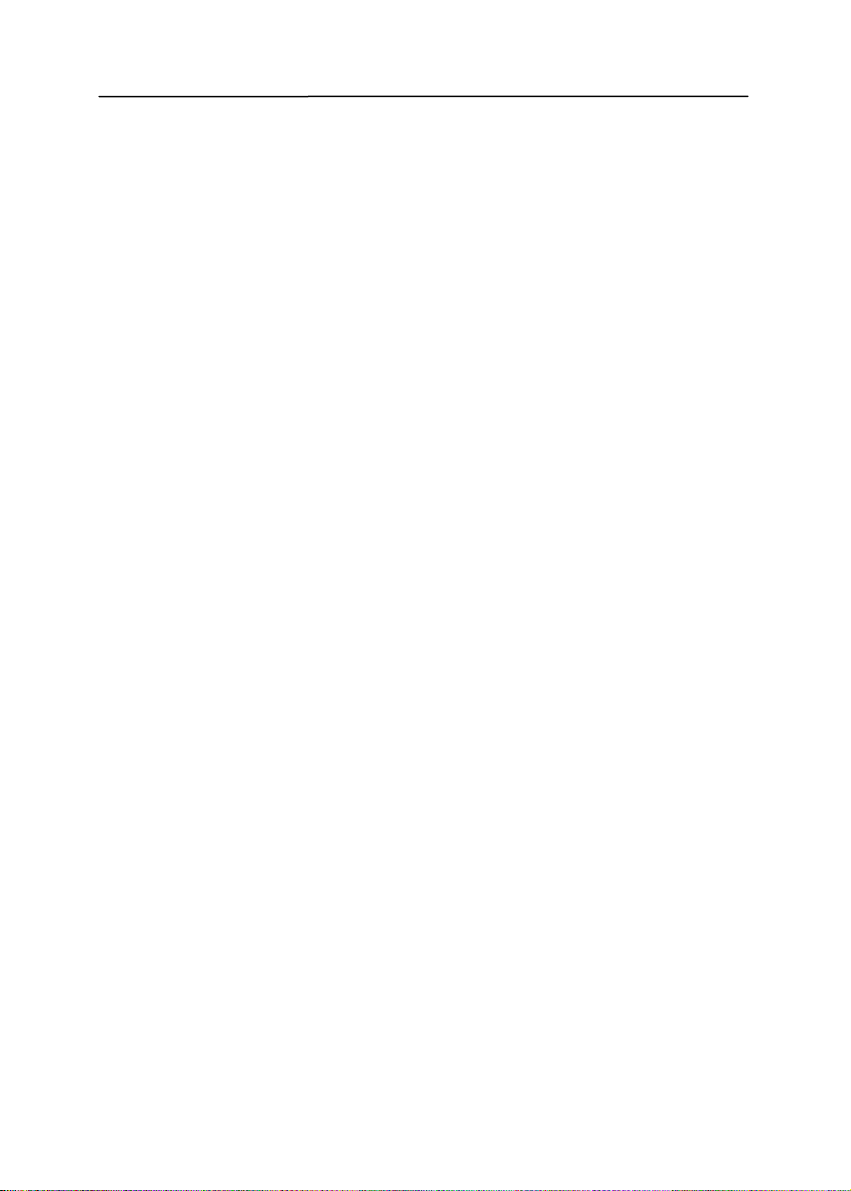
Руководство пользователя
Содержание
1. Введение .................................................. 1-1
2. Установка сканера ...................................2-1
2.1 Установка драйвера сканера и подключение
кабелей ............................................................ 2-2
2.1.1 Установка драйвера сканера....................2-2
2.1.2 Подключение к компьютеру..................... 2-4
3. Первое сканирование .............................. 3-1
3.1 Загрузка бумаги ................................................3-1
3.1.1 Советы по загрузке документов ...............3-1
3.1.2 Загрузка документов...............................3-2
3.1.3 Загрузка карточек в прорезь подачи
бумаги................................................... 3-3
3.2 Проверка установки сканера...............................3-4
3.2.1 Обзор диалогового окна Scanner Properties
(Свойства сканера) ................................. 3-8
4. Использование диалогового окна Scanner
Properties (Свойства сканера)................. 4-1
4.1 Кнопки диалогового окна Scanner Properties
(Свойства сканера) ............................................4-2
4.2 Вкладка Image (Изображение)............................ 4-4
4.2.1 Окно выбора изображения ...................... 4-5
4.2.2 Другие параметры изображения...............4-8
4.2.3 Сканирование цветных изображений...... 4-18
4.2.4 Сканирование изображений с оттенками
серого ................................................. 4-19
4.2.5 Сканирование черно-белых изображений4-19
4.2.6 Изменение профилей ............................ 4-20
4.3 Вкладка Compression (Сжатие).......................... 4-23
4.4 Вкладка Color Dropout (Исключение цвета) ........ 4-25
4.4.1 Выбор цвета для исключения................. 4-25
4.4.2 Другие параметры на вкладке Color Dropout
(Исключение цвета).............................. 4-27
v
Page 6
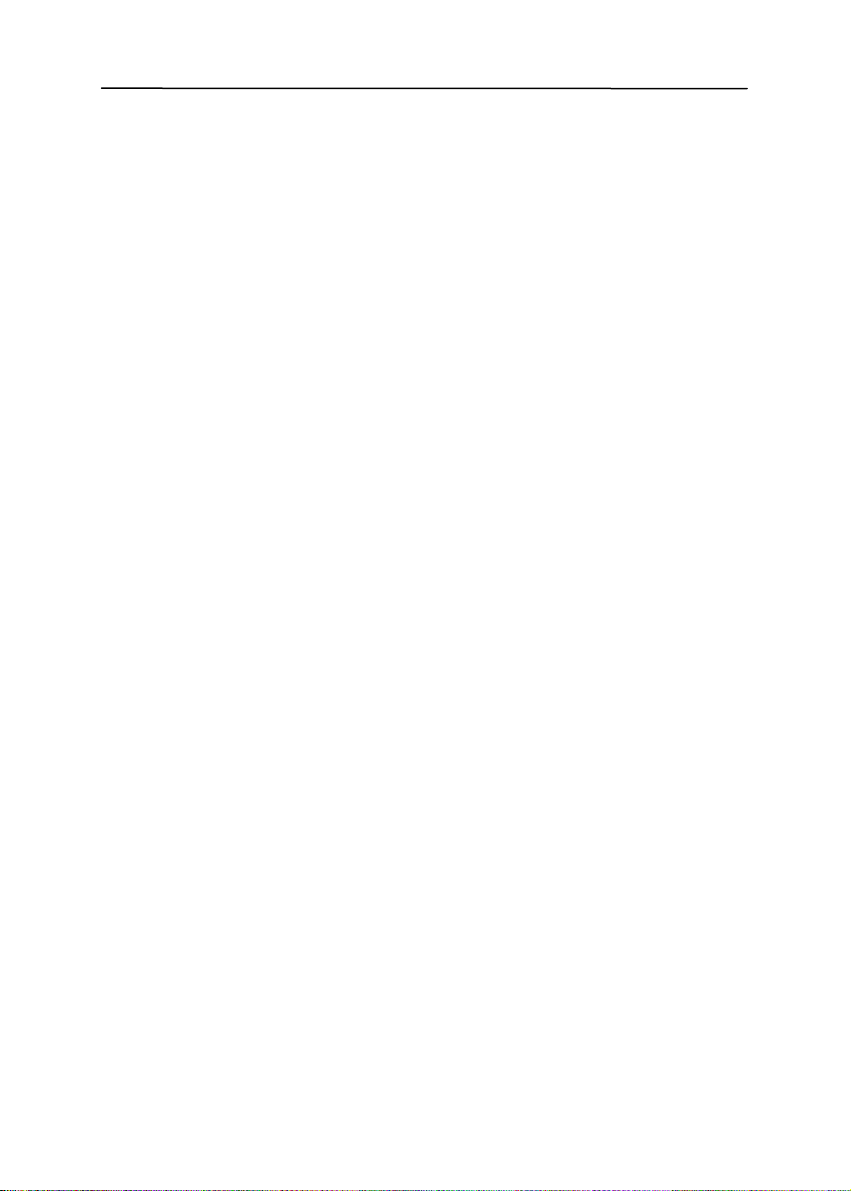
Вкладка Paper (Бумага) .................................... 4-29
4.5
4.5.1 Cropping (Обрезка) ............................... 4-30
4.5.2 Другие настройки бумаги ...................... 4-32
4.6 Вкладка Multi-Feed Detection (Контроль
многолистовой подачи) .................................... 4-35
4.6.1 Relative to Document (Относительно
документа)........................................... 4-43
4.7 Вкладка Preview (Предварительный просмотр) ... 4-46
4.8 Вкладка Options (Параметры) ........................... 4-47
4.9 Вкладка Setting (Настройка) ............................. 4-54
4.10 Вкладка Imprinter (Штамп) ............................... 4-57
4.11 Вкладка Information (Информация) ................... 4-60
5. Работа с интерфейсом ISIS .....................5-1
6. Использование кнопок ............................ 6-1
6.1 Установка программы Button Manager ..................6-1
6.2 Проверка настроек кнопок перед сканированием .6-2
6.3 Сканирование одним нажатием кнопок ................6-4
7. Уход.......................................................... 7-1
7.1 Очистка роликов и стекла сканера ...................... 7-1
8. Устранение неисправностей.................... 8-1
8.1 Устранение замятия в сканере ............................8-1
8.2 Вопросы и ответы .............................................. 8-1
8.3 Техническое обслуживание ................................8-3
9. Характеристики........................................ 9-1
Индекс ................................................................ a
vi
Page 7
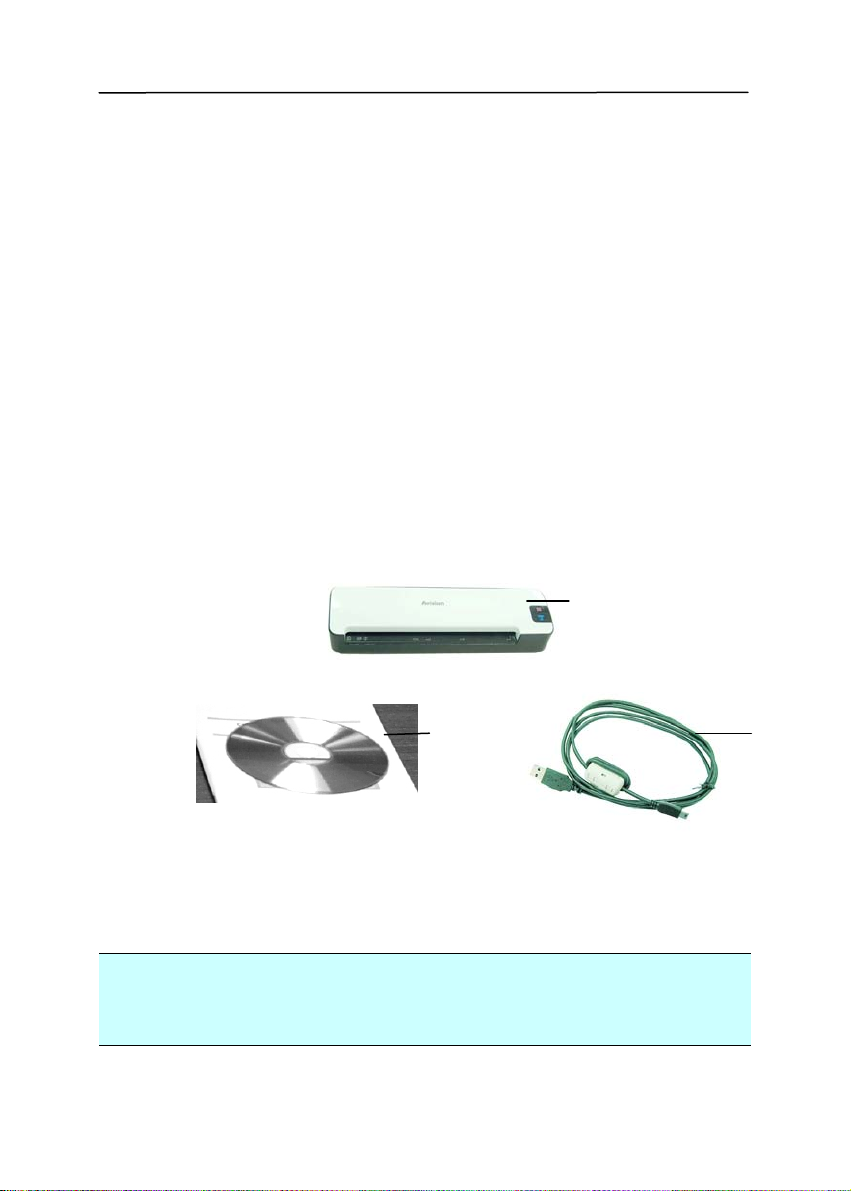
Руководство пользователя
1. Введение
Поздравляем с приобретением цветного сканера с полистной
подачей. Этот сканер позволяет быстро сканировать документы
в двустороннем режиме, тем самым повышая
производительность.
Прежде чем выполнить установку и начать эксплуатацию нового
сканера, прочитайте это руководство. В нем содержатся
надлежащие инструкции по распаковке, установке,
эксплуатации и техническому обслуживанию сканера.
Комплектация изображена на приведенном ниже рисунке.
Проверьте наличие всех компонентов по списку. При отсутствии
каких-либо компонентов незамедлительно обратитесь к
местному авторизованному дилеру.
1
2
1. Основной блок сканера
2. CD
3. USB-кабель
Примечание:
1. Аккуратно распакуйте упаковку и проверьте ее содержимое по
списку. Если какой-либо компонент отсутствует или
поврежден, то незамедлительно обратитесь к вашему дилеру.
1-1
3
Page 8
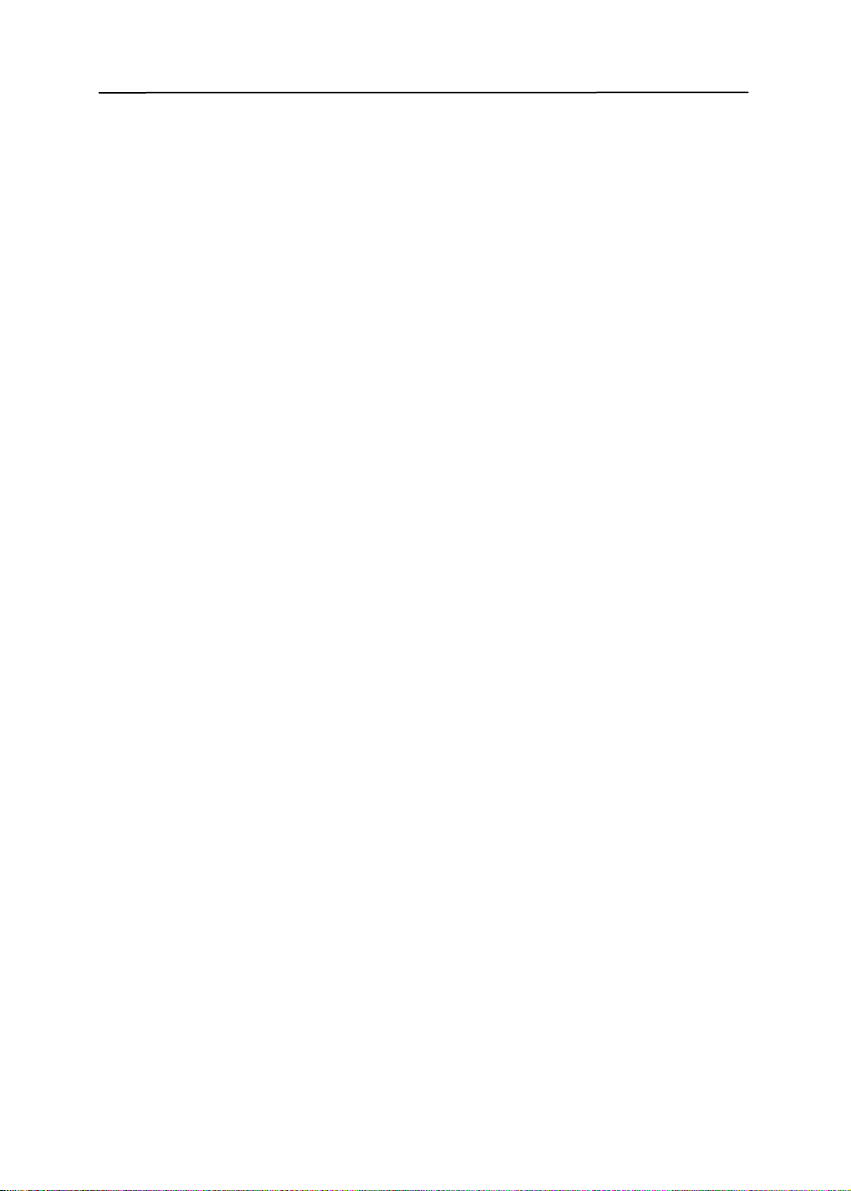
Руководство пользователя
2. Установка сканера
Меры предосторожности
Сканер должен находиться в месте, куда не попадают
прямые солнечные лучи. Воздействие прямых солнечных
лучей или высокой температуры может привести к
повреждению блока сканера.
Запрещается устанавливать сканер в местах с повышенной
влажностью или запыленных местах.
Надежно установите сканер на плоской ровной
поверхности. При установке на наклонных или неровных
поверхностях могут возникнуть механические
неисправности либо проблемы подачи бумаги.
Сохраните коробку и упаковочные материалы сканера,
поскольку они могут пригодиться при транспортировке.
2-1
Page 9

2.1 Установка драйвера сканера и подключение
кабелей
ПРИМЕЧАНИЕ:
1). При установке драйверов на некоторых компьютерах может
потребоваться компакт-диск с операционной системой
Windows.
2). Чтобы компьютер мог обнаружить USB-сканер, перед
подключением сканера к компьютеру сначала установите
драйвер сканера.
3). Драйвер сканера включает в себя драйверы TWAIN и WIA.
Если используется операционная система Windows Me,
Windows XP или Windows Vista, то по завершении установки
драйвера сканера можно выполнять сканирование с помощью
пользовательского интерфейса TWAIN либо интерфейса WIA.
Запустите TWAIN-совместимое приложение для
редактирования изображений, чтобы выбрать
пользовательский интерфейс TWAIN либо WIA. Кроме того, для
сканирования с помощью пользовательского интерфейса WIA
можно запустить мастер работы со сканером или цифровой
камерой Microsoft.
2.1.1 Установка драйвера сканера
1. Вставьте входящий в комплект компакт-диск в привод
компакт-дисков.
2. Откроется окно установки программного обеспечения. Если
окно не откроется, то запустите файл «setup. exe».
2-2
Page 10
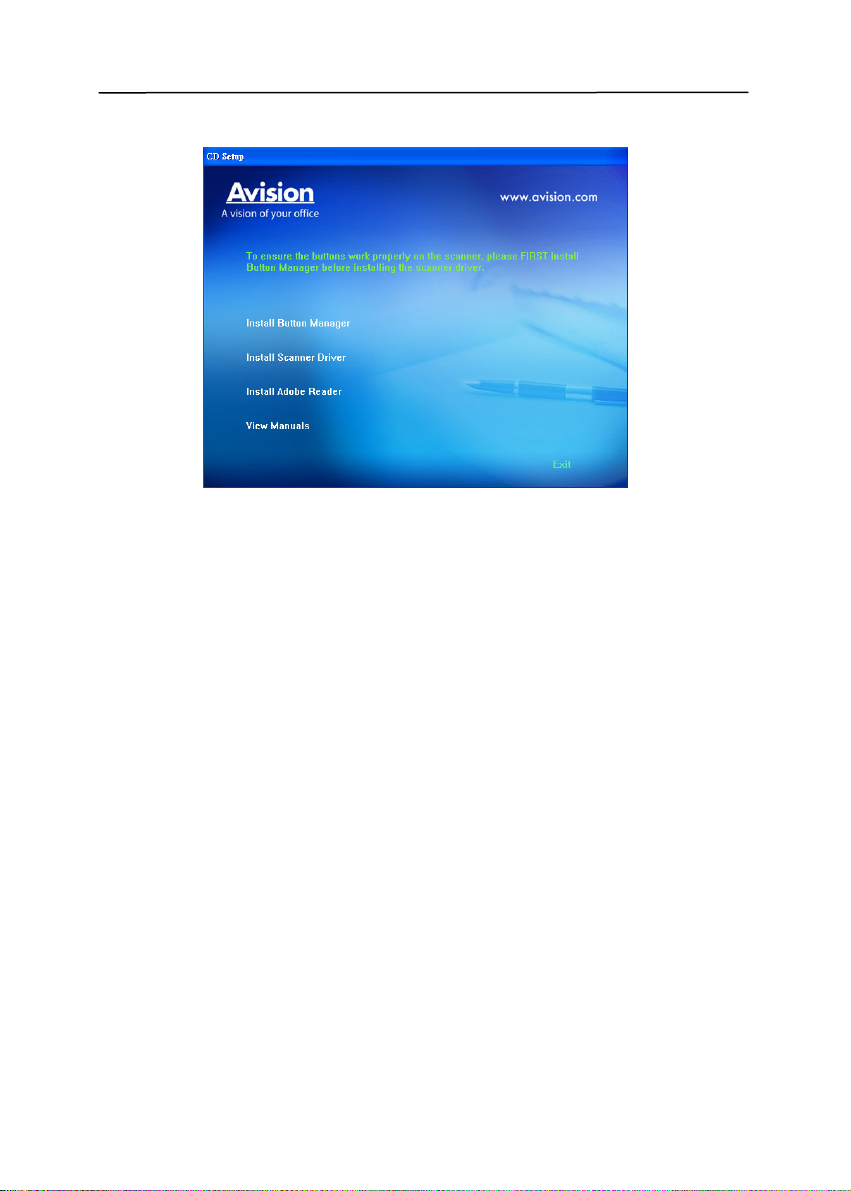
Руководство пользователя
Параметры на экране установки:
y Install Button Manager (Установка Button
Manager): для использования кнопок сканера
необходимо установить программу Button Manager.
Чтобы программа Button Manager работала правильно,
установите ее ПЕРЕД установкой драйвера сканера.
y Install Scanner Driver (Установка драйвера
сканера): для обмена данными со сканером
необходимо установить драйвер сканера. После
установки программы Button Manager нажмите Install
Scanner Driver (Установка драйвера сканера),
чтобы установить драйвер сканера на компьютер.
y Install Adobe Reader (Установка Adobe Reader):
для просмотра руководств пользователя сканера и
Button Manager необходимо установить программу
Adobe Reader, которая позволяет открывать и
просматривать руководства в формате PDF. Если на
компьютере уже установлена программа Adobe Reader,
то можно пропустить этот пункт.
2-3
Page 11
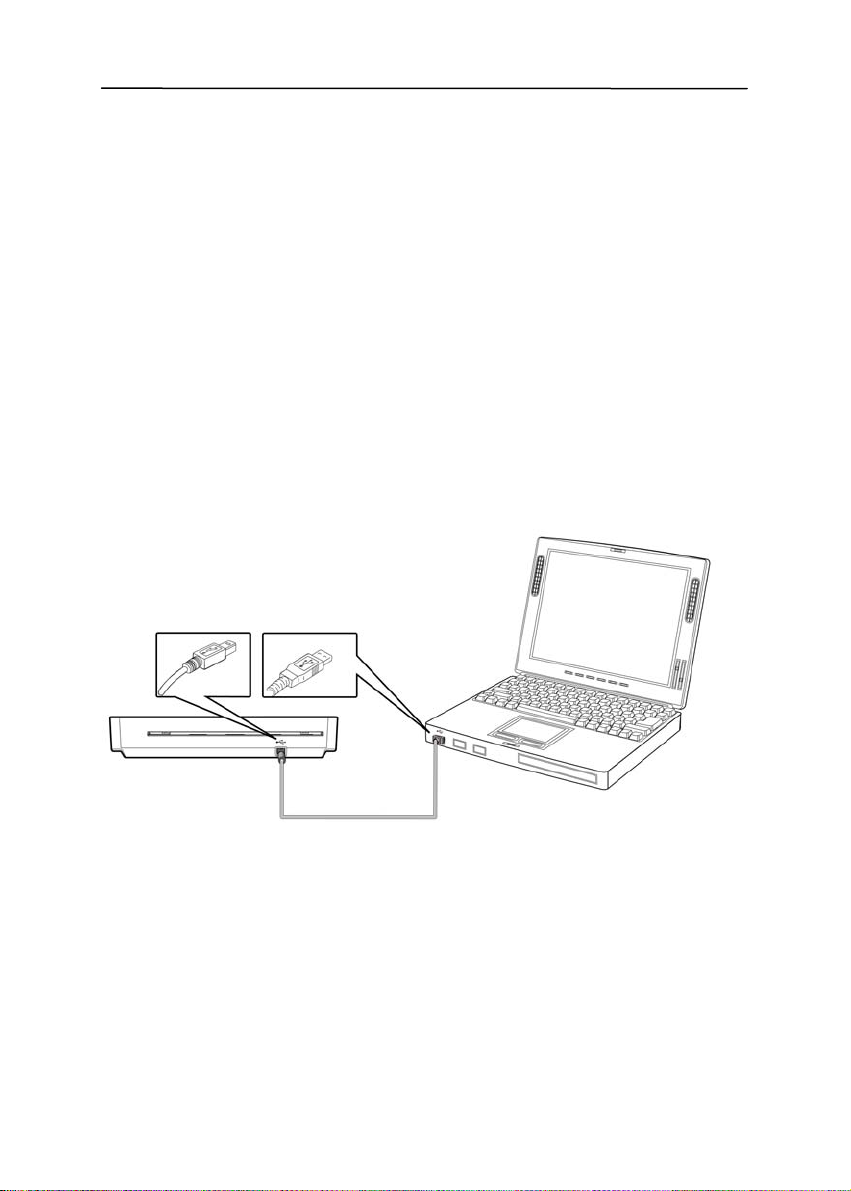
y View Manual (Просмотр руководства): нажмите
«View Manual (Просмотр руководства)», чтобы
просмотреть или распечатать подробное руководство
пользователя сканера и программы Button Manager
соответственно.
3. Нажмите Install Button Manager (Установка Button
Manager), чтобы установить программу Button Manager, затем
нажмите Install Scanner Driver (Установка драйвера
сканера), чтобы установить драйвер сканера на компьютер.
2.1.2 Подключение к компьютеру
1. Подсоедините конец USB-кабеля с square end (квадратным
разъемом) к USB-порту сканера. Подсоедините конец USB-
кабеля с rectangle end (прямоугольным разъемом) к USBпорту компьютера.
2. Компьютер должен обнаружить новое USB-устройство и
отобразить сообщение «New Hardware Found (Обнаружено
новое оборудование)».
3. В операционной системе Windows 2000 выберите параметр
«Search for a better driver (Выполнить поиск наиболее
подходящего драйвера)» и нажмите кнопку «Next
(Далее)».
2-4
Page 12
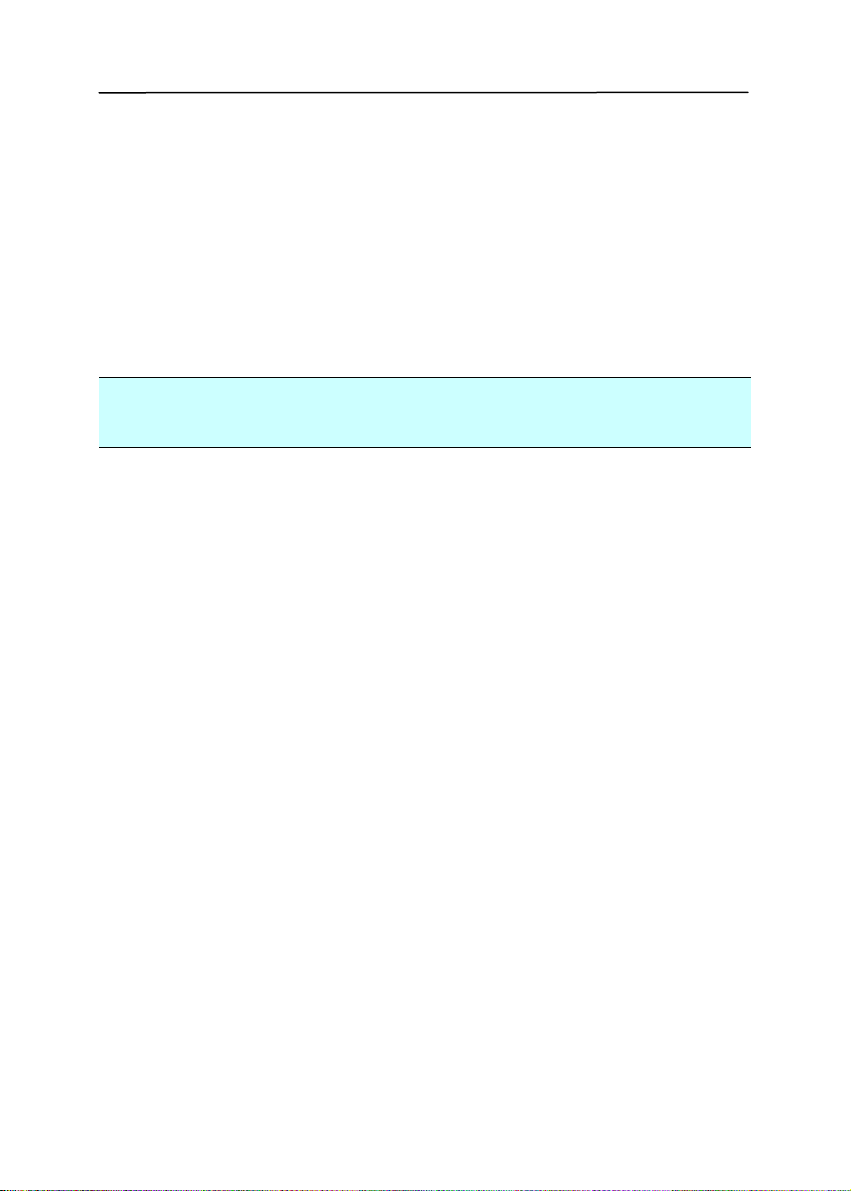
Руководство пользователя
В операционной системе Windows XP нажмите кнопку Next
(Далее), чтобы продолжить. При отображении в системе
Windows XP сообщения об отсутствии сертификата нажмите
кнопку Continue Anyway (Все равно продолжить), чтобы
завершить установку.
4. При отображении диалогового окна Finish (Готово) нажмите
кнопку Finish (Готово).
Примечание:
При удалении драйвера сканера в операционной системе Windows
XP сканер должен быть подключен к компьютеру.
2-5
Page 13
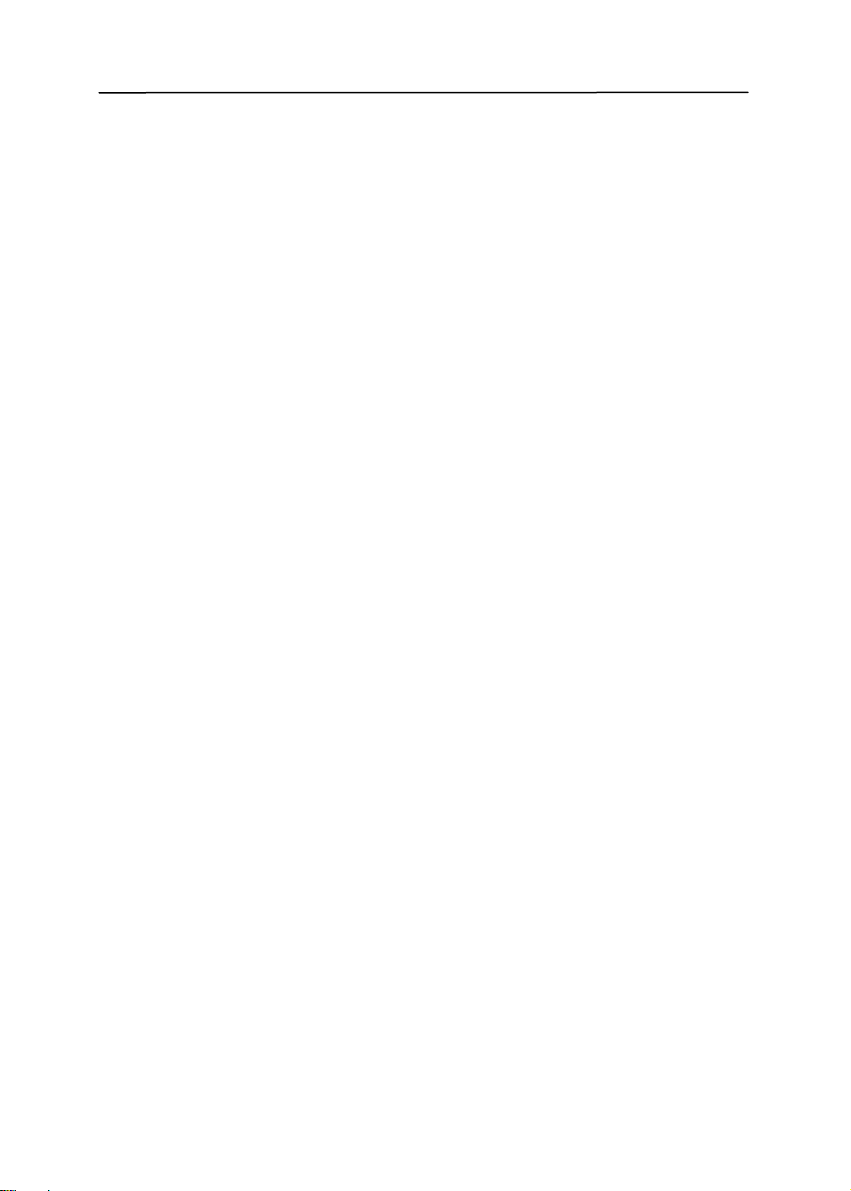
Руководство пользователя
3. Первое сканирование
3.1 Загрузка бумаги
3.1.1 Советы по загрузке документов
Перед тем, как воспользоваться УАПД, убедитесь, что бумага
соответствует следующим требованиям:
• По размеру документ (-ты) варьируются в пределах от 2,1 на
2,9 дюйма до 8,5 на 14 дюймов (Юридический).
• По весу документ (-ты) варьируются от 13 до 32 фунтов
(50~120 g/m2)
• Карточки-удостоверения толщиной до 1,25 мм (0,05 дюйма)
• По форме документ (-ты) должен быть квадратным или
прямоугольным и находиться в хорошем состоянии (не
хрупкий и не потертый).
• Документ (-ты) должен быть ровным, не измятым, без пятен,
мокрых чернил и дыр.
• На документе (-тах) не должно быть скоб, скрепок, липкой
бумаги для отметок.
3-1
Page 14
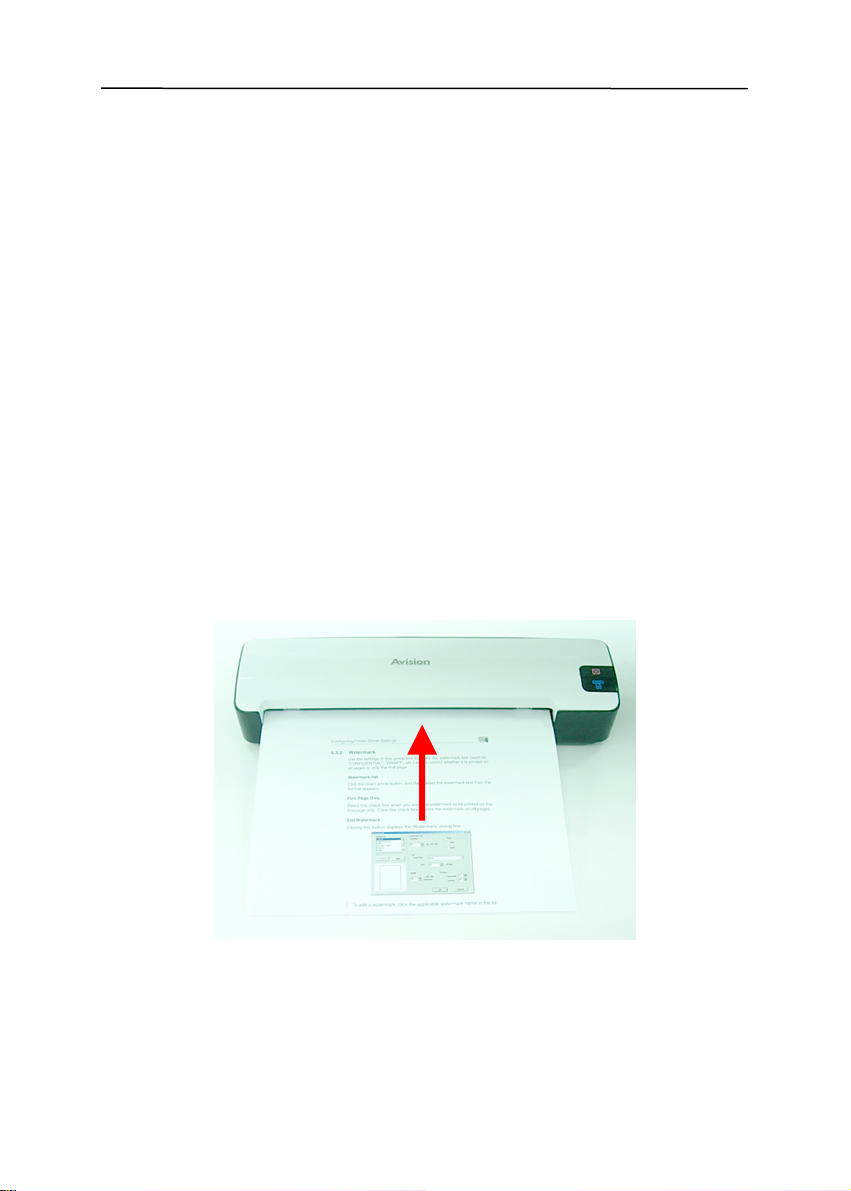
3.1.2 Загрузка документов
Сканер FL-0914S поддерживает двустороннее сканирование, то
есть способен сканировать документ как с одной стороны, так и
с двух сторон одновременно. Обратите внимание, что FL-0914S
может одновременно сканировать только одну страницу.
1. Для того чтобы отсканировать документ с одной стороны,
вставьте лист лицевой стороной вверх и верхним краем к
прорези подачи бумаги.
Чтобы отсканировать документ с обеих сторон, вставьте
первую страницу лицевой стороной вверх и верхним краем к
прорези подачи бумаги.
2. Совместите оригинал в левую сторону слота для подачи
бумаги.
3-2
Page 15

Руководство пользователя
3.1.3 Загрузка карточек в прорезь подачи бумаги
Для загрузки карточки в прорезь подачи бумаги выполните
следующие действия.
1. Загрузите карточку в прорезь лицевой стороной вверх,
длинной стороной параллельно прорези и верхним краем в
сторону прорези.
2. Совместите оригинал в левую сторону слота для подачи
бумаги.
Примечание:
Данный сканер способен сканировать пластиковые
карточки-удостоверения из переднего входного лотка.
Пластиковые карточки-удостоверения должны быть
толщиной до 1,25 мм (0,05 дюйма).
3-3
Page 16
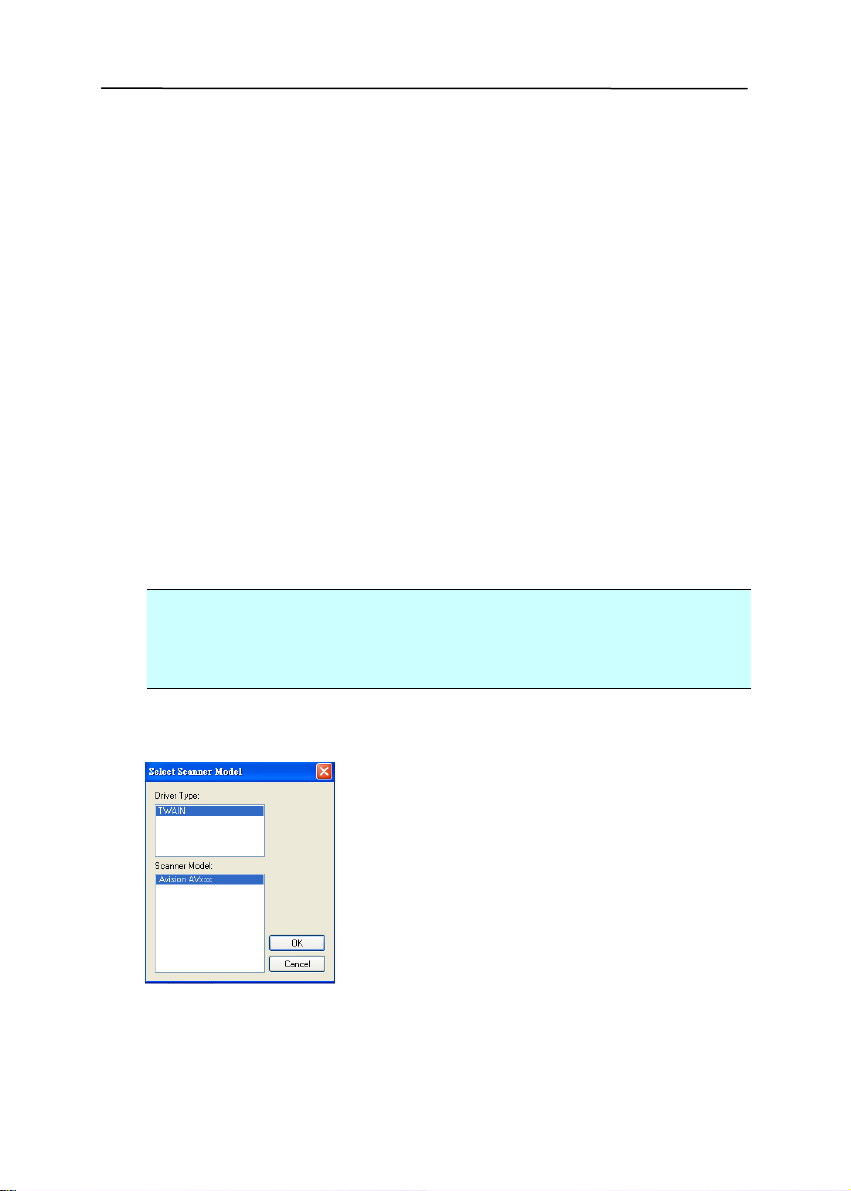
3.2 Проверка установки сканера
Чтобы проверить правильность установки сканера, компания
Avision предоставляет полезную тестовую программу Avision
Capture Tool. С помощью этого средства можно выполнять
сканирование простых документов и просматривать
отсканированные изображения. Кроме того, оно позволяет
выполнять сканирование с номинальной скоростью.
Ниже приведено описание проверки установки сканера. Если
установка выполнена неправильно, то просмотрите предыдущий
раздел и убедитесь, что кабель подсоединен надлежащим образом
и программа установлена успешно.
Перед началом работы включите сканер.
1. Выберите Start (Пуск) > Programs (Программы) > Avision
AVxxx Scanner (Сканер Avision AVxxx) > Avision Capture Tool.
Примечание: Если Avision Capture Tool отсутствует в пункте
«All Programs (Все программы)» меню Start (Пуск), то
откройте программу из следующей папки:
C\Windows\TWAIN_32\Avision\Avxxx\Avision Capture Tool.exe
Отобразится диалоговое окно Select Scanner Model (Выбор
модели сканера).
2. Выберите тип драйвера и модель сканера, затем нажмите
кнопку ОК (Да). Откроется следующее диалоговое окно Avision
Capture Tool.
3-4
Page 17
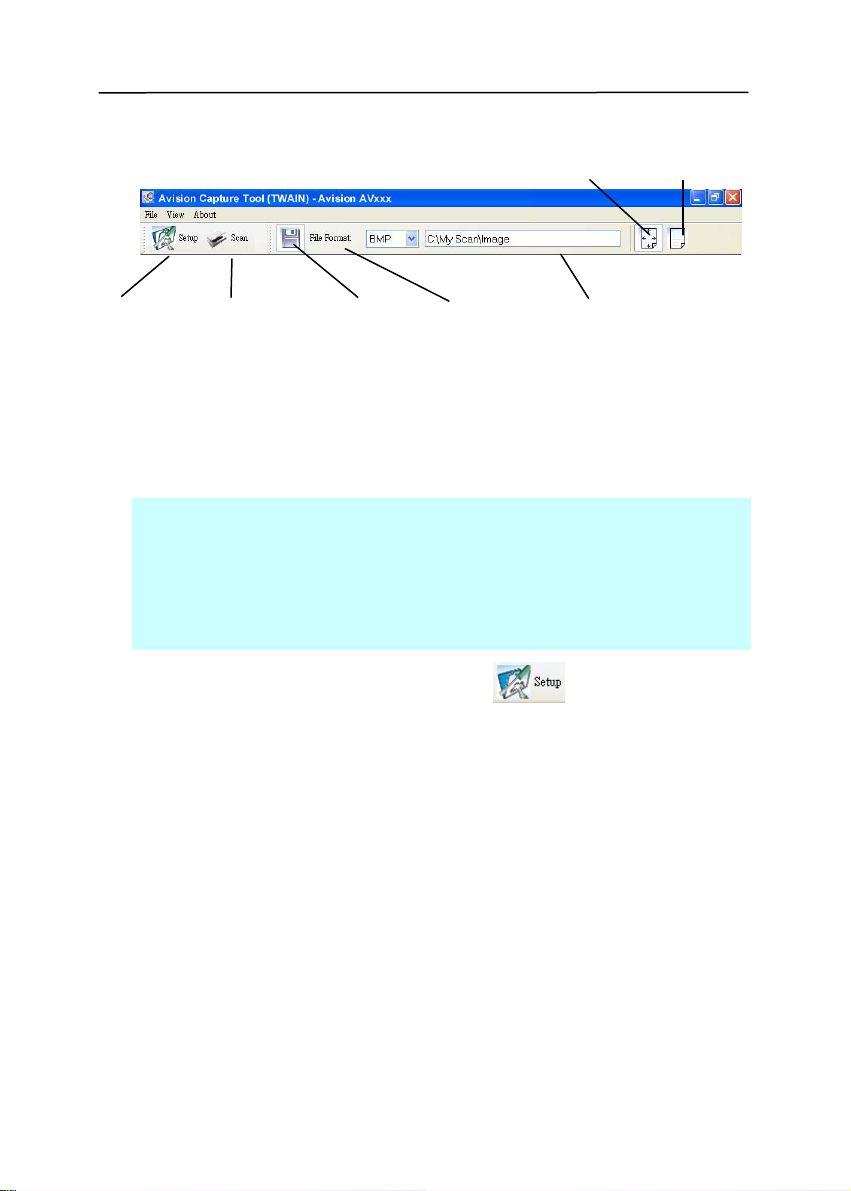
Руководство пользователя
Во всю
страницу
Фактический
размер
Настройка
Сканирование
Сохранение
Формат файла
Путь к файлу
3. Выберите необходимый формат файла в раскрывающемся
списке File Format (Формат файла) (по умолчанию выбран
формат BMP; другие доступные форматы: TIFF, GIF и JPEG).
4. Введите необходимое имя папки и имя файла в поле File Path
(Путь к файлу) (по умолчанию указан путь C:\My Scan\Image).
Примечание: Если сканированное изображение сохранять не
требуется, то отключите параметр Save (Сохранить), поскольку
по умолчанию установлено значение Save Enable (Сохранение
включено). При этом будет отключена панель миниатюр. В
результате после просмотра всех сканированных изображений
только последнее сканированное изображение останется на
экране.
5. Нажмите кнопку Setup (Настройка) (
) или выберите в
меню File (Файл) пункт Setup (Настройка), чтобы открыть
диалоговое окно Scanner Properties (Свойства сканера).
3-5
Page 18

Окно выбора
изображения
6. В окне выбора изображения выберите необходимый тип
сканируемого изображения (по умолчанию установлен
параметр Front B&W (Передняя сторона, черно-белое)). При
использовании двустороннего сканера выберите параметры
Front (Передняя сторона) и Rear (Задняя сторона), чтобы
сканировать обе стороны документа.
7. Нажмите кнопку ОК (Да) для закрытия диалогового окна
Scanner Properties (Свойства сканера) (дополнительные
сведения о диалоговом окне Scanner Properties (Свойства
сканера) см. далее в главе Использование диалогового окна
Scanner Properties (Свойства сканера)).
8. Положите документ на стекло лицевой стороной вниз или
вставьте его в устройство для автоматической подачи
документов лицевой стороной вверх.
9. В диалоговом окне Scan Validation (Проверка сканирования)
нажмите кнопку Scan (Сканировать) (
меню File (Файл) пункт Scan (Сканировать).
10. Документ будет отсканирован и отобразится в окне Scan
Validation (Проверка сканирования). Когда сканированные
изображения отобразятся, проверка установки сканера будет
завершена.
) или выберите в
3-6
Page 19
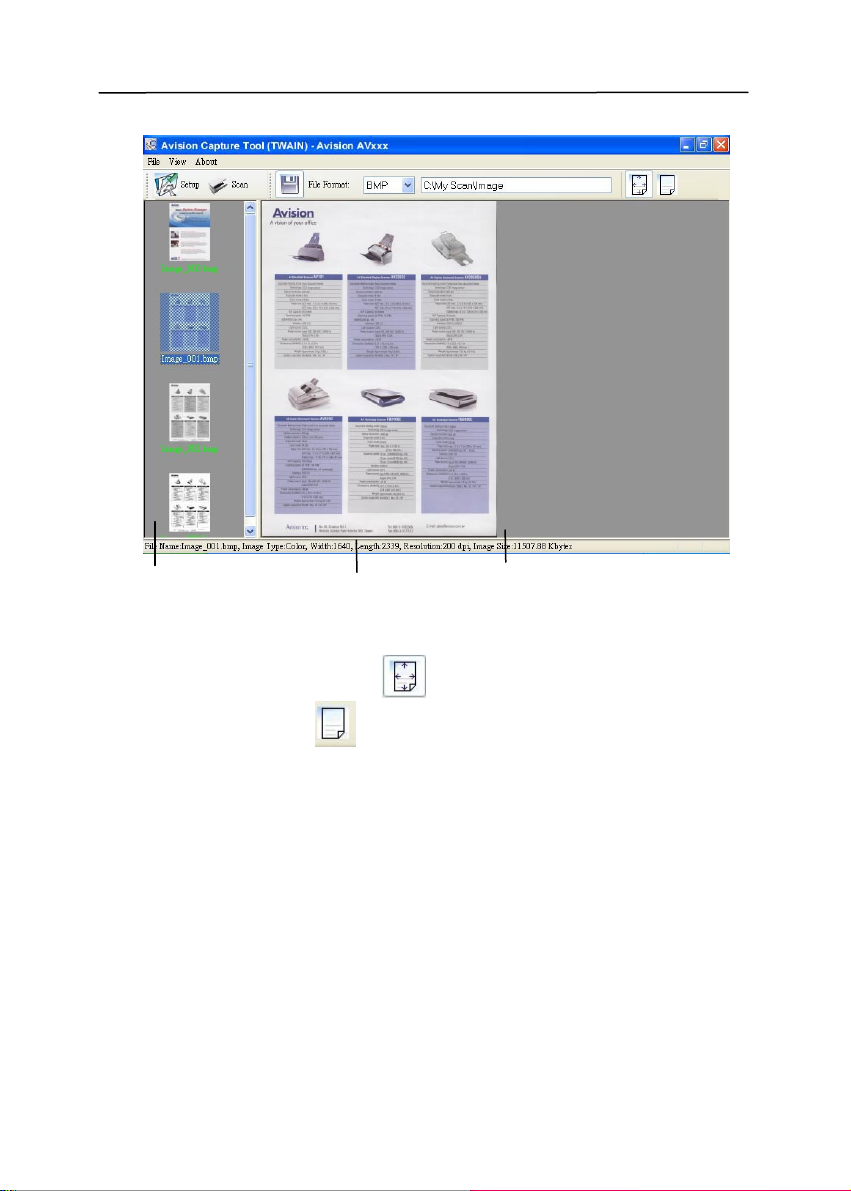
Руководство пользователя
Панель
миниатюр
11. Сканированное изображение можно просмотреть в режиме Fit
Page (Во всю страницу) (
размер) (100 %) (
панелях инструментов просмотра.
12. Чтобы закрыть Scan Validation Tool, нажмите кнопку Close
(Закрыть) или выберите в меню File (Файл) пункт Quit (Выйти).
Строка
состояния
) или Actual Size (Фактический
), которые можно выбрать справа на
Вид в режиме Fit Page
(Во всю страницу)
3-7 3-8
Page 20
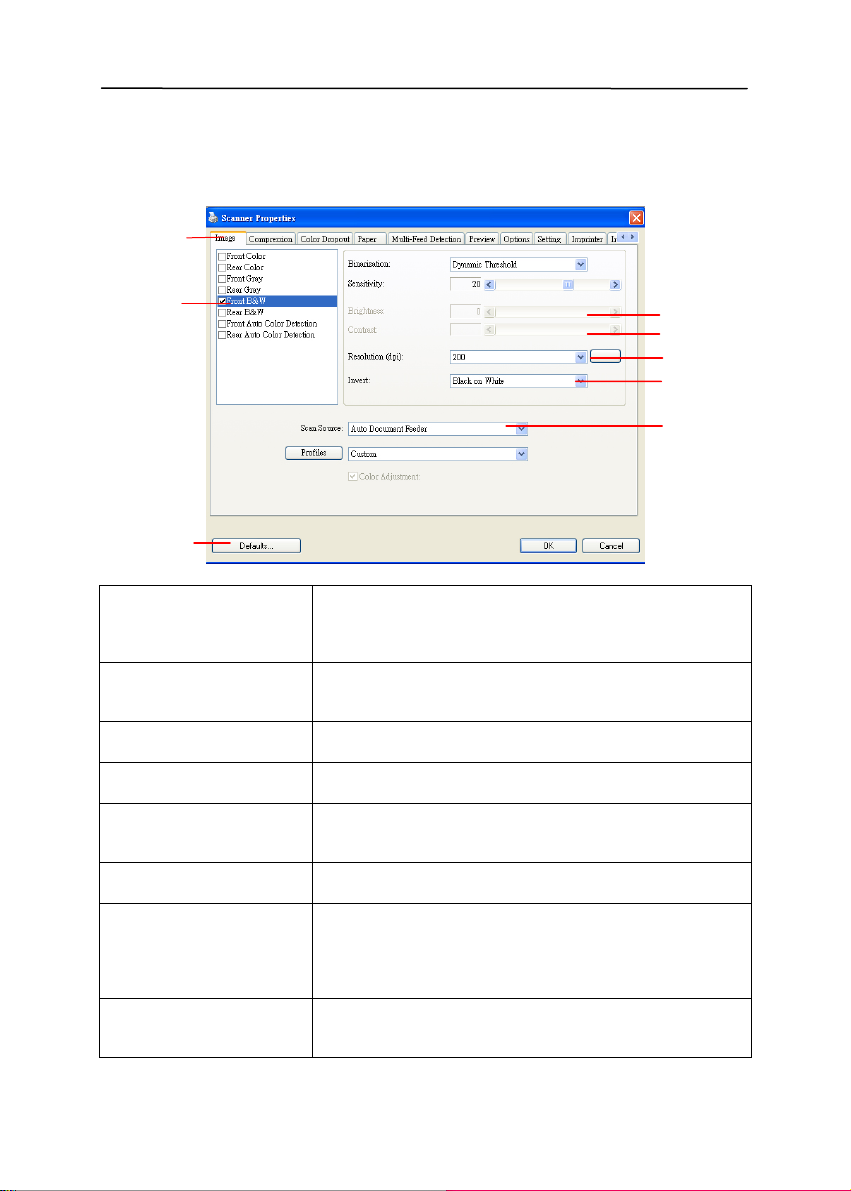
3.2.1 Обзор диалогового окна Scanner Properties
(Свойства сканера)
1
2
8
1. Tab Options
(Вкладки)
2. Image Selection
Box (Окно выбора
изображения)
3. Brightness
(Яркость):
4. Contrast
(Контрастность)
5. Resolution
(Расширение)
6. Invert
(Инвертирование)
7. Scan Source
(Источник
сканирования)
8. Defaults (Значения
по умолчанию)
3
4
5
6
7
Выбор: Image (Изображение), Compression
(Сжатие), Color Dropout (Исключение цвета), Paper
(Бумага), Options (Параметры), Setting
(Настройка), Information (Информация).
Выберите тип изображения и сканируемую
сторону документа. Наличие параметров зависит
от типа сканера.
Отрегулируйте уровень яркости в диапазоне от 100 до +100.
Отрегулируйте уровень контрастности в диапазоне
от -100 до +100.
Задайте качество сканируемого изображения.
Значение по умолчанию для сканирования: 200
т/д (точек на дюйм).
Этот параметр служит для инвертирования цвета
сканируемого изображения.
Выбор: Auto Document Feeder (устройство для
автоматической подачи документов), Flatbed
(Планшет), Flatbed (Book) (Планшет, книжный),
Automatic (Автоматически) (различается в разных
моделях сканеров)
Эта кнопка служит для восстановления заводских
настроек по умолчанию для всех значений на
вкладках.
Page 21
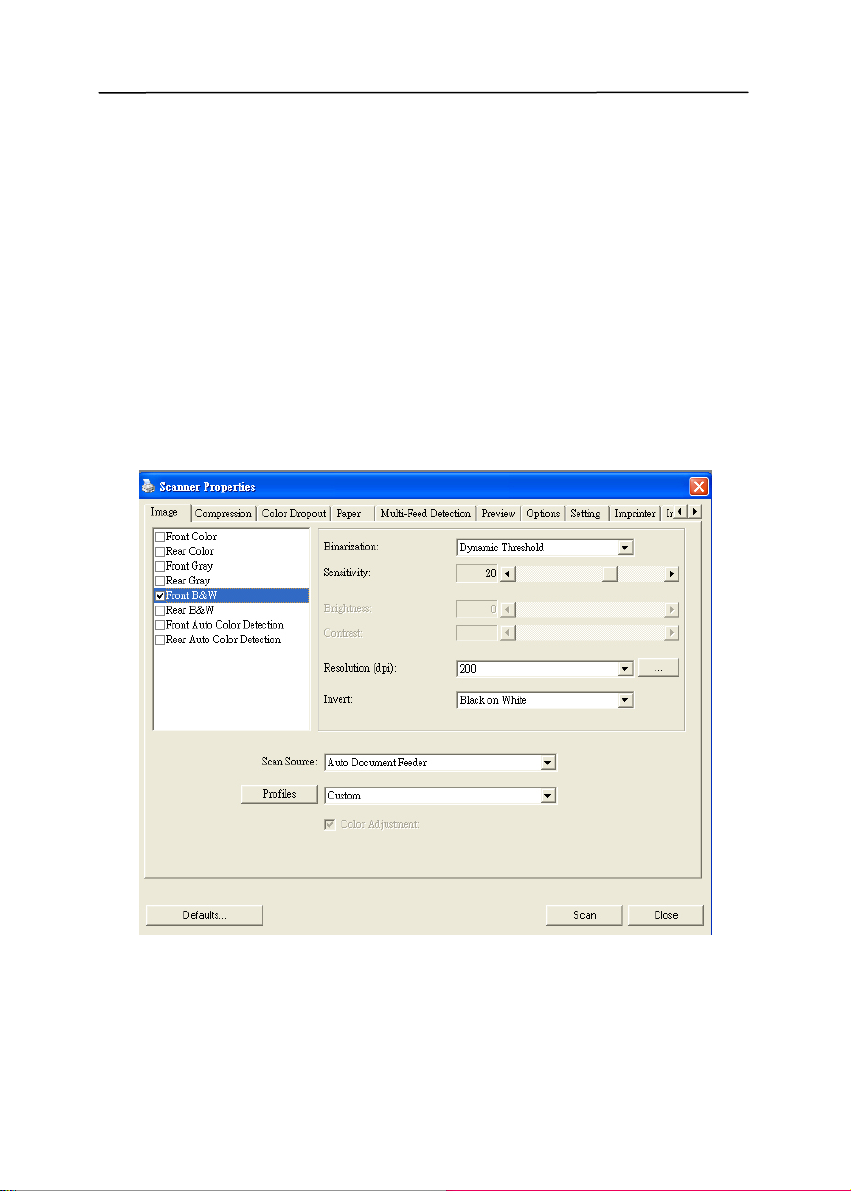
Руководство пользователя
4. Использование
диалогового окна
Scanner Properties
(Свойства сканера)
С помощью диалогового окна Scanner Properties (Свойства сканера)
можно настроить параметры сканера. В нем представлено
несколько вкладок, каждая из которых описывается в этой главе.
Диалоговое окно Scanner Properties
(Свойства сканера)
4-1
Page 22
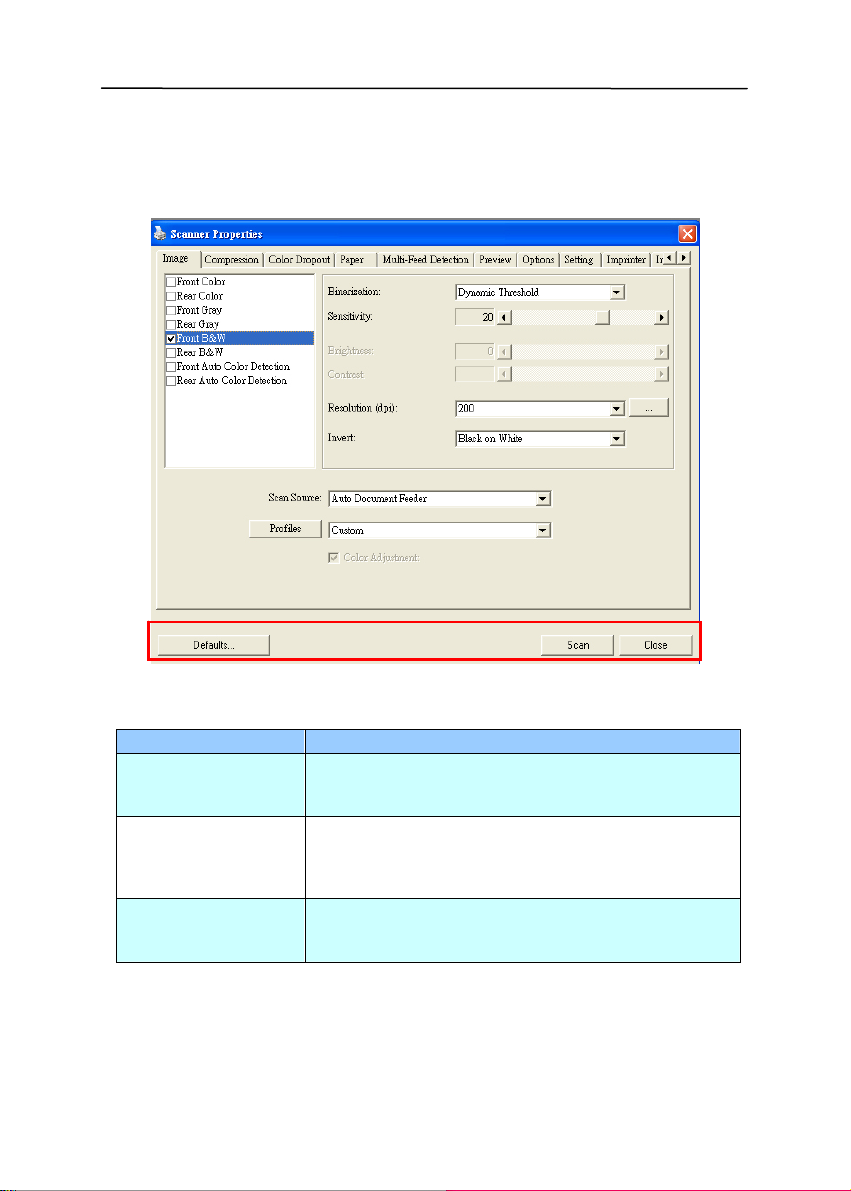
4.1 Кнопки диалогового окна Scanner Properties
(Свойства сканера)
Кнопки диалогового окна Scanner Properties
(Свойства сканера)
Кнопки Описание
Defaults
(Значения по
умолчанию)
Scan
(Сканирование)
Close (Закрыть) Нажмите кнопку Close (Закрыть), чтобы
Нажмите кнопку Defaults (Значения по
умолчанию), чтобы восстановить заводские
настройки по умолчанию для каждой вкладки.
После необходимой настройки всех параметров
сканирования нажмите кнопку Scan
(Сканировать), чтобы приступить к
сканированию документа.
закрыть диалоговое окно Scanner Properties
(Свойства сканера).
4-2
Page 23
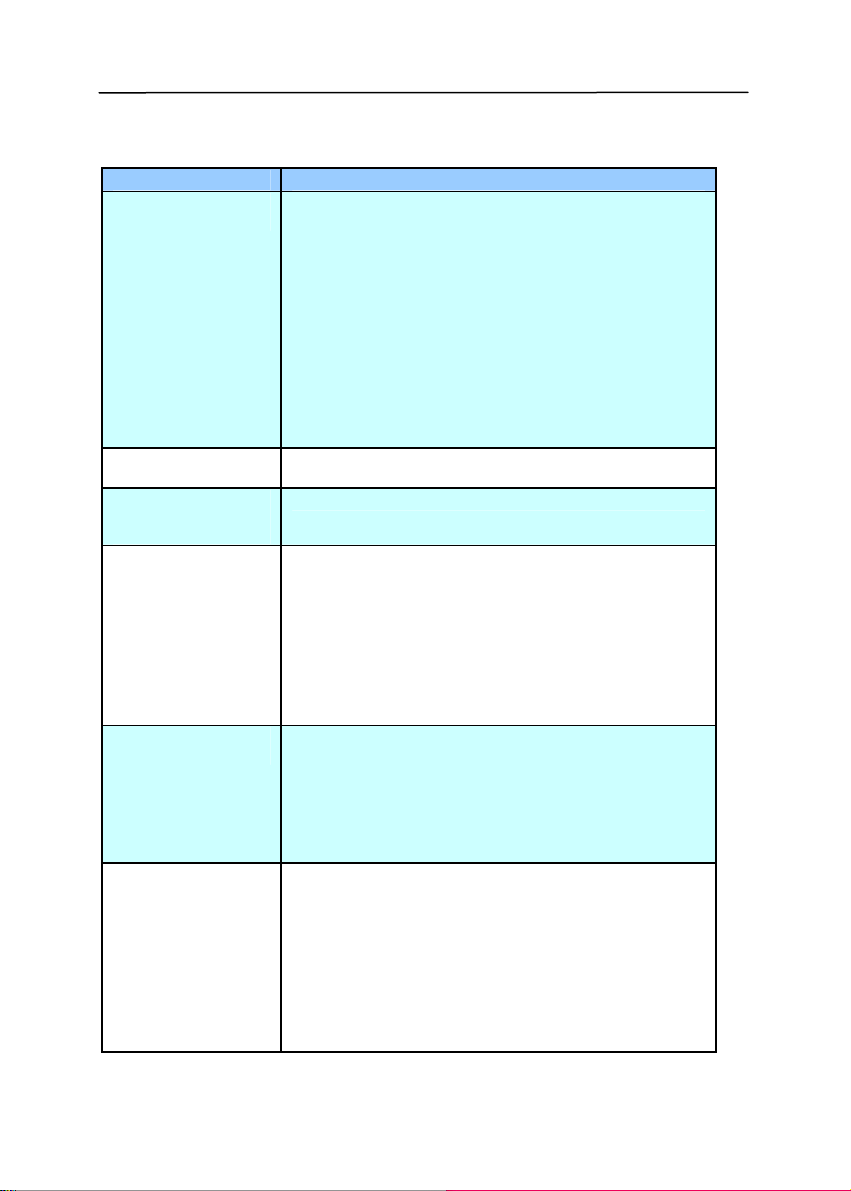
Руководство пользователя
В следующей таблице перечислены значения по умолчанию.
Имя вкладки Настройки по умолчанию
Image
(Изображение)
Compression
(Сжатие)
Color Dropout
(Исключение
цвета)
Paper (Бумага) Cropping (Обрезка): Automatic (Автоматически)
Options
(Параметры)
Setting
(Настройка)
Image (Изображение): Front B&W (Передняя
сторона, черно-белое)
Binarization (Бинаризация): Dynamic Threshold
(Динамический порог)
Resolution (Расширение): 200 т/д
Invert (Инвертирование): Blank on White (Пустой
на белом)
Scan Source (Источник сканирования): Auto
Document Feeder (Устройства поставляется
отдельно)
Threshold (Порог): None (Нет)
Brightness (Яркость): None (Нет)
Contrast (Контрастность): None (Нет)
None (Нет)
None (Нет)
Deskew (Выравнивание): Yes (Да)
Orientation (Ориентация): Portrait (Книжная)
OverScan (Сканирование дополнительного
участка): 0,00
Multifeed Detection (Определение
одновременной подачи нескольких листов):
None (Нет)
Unit (Единица измерения): Inch (Дюйм)
Rotation Degrees (Угол вращения): None (Нет)
Blank Page Removal (Удаление пустой
страницы): Нет
Edge Fill (Заливка края): White, 0 mm (Белый, 0
мм)
Image Control Option (Параметр управления
изображением): None (Нет)
Enable Energy Saver (Включить режим
энергосбережения): Enable (Включен), 15
minutes after last scan action (15 минут после
последнего сканирования)
Show Scanning Progress (Отображение хода
сканирования): Yes (Да)
Show Warning Message (Отображение
предупреждающего сообщения): Yes (Да)
Save Settings after Closing (Сохранение настроек
после выхода): Yes (Да)
4-3
Page 24

4.2 Вкладка Image (Изображение)
На вкладке Image (Изображение) можно выбрать переднюю и/или
заднюю сторону документа, тип изображения и настроить
некоторые базовые параметры сканирования. Обратите внимание,
что параметры сканирования, за исключением разрешения, можно
настроить отдельно для передней и задней сторон. К примеру, все
параметры на вкладках Image (Изображение), Compression
(Сжатие), Color Dropout (Исключение цвета) можно настроить
отдельно для передней и задней сторон. Однако параметры на
вкладках Paper (Бумага), Options (Параметры) и Setting
(Настройка) должны быть одинаковы как для передней, так и для
задней стороны.
Диалоговое окно с вкладкой Image (Изображение)
4-4
Page 25
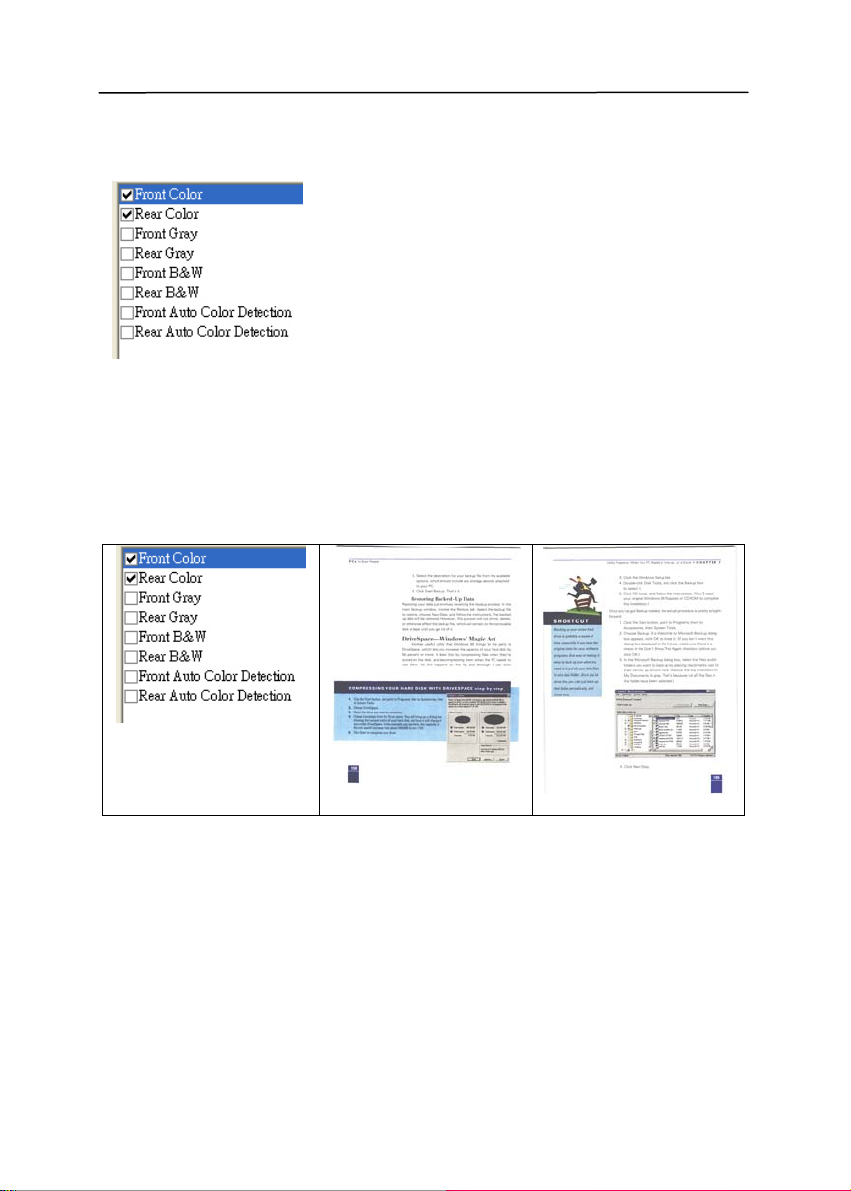
Руководство пользователя
4.2.1 Окно выбора изображения
С помощью окна Image Selection
(выбора изображения) можно
выбрать тип изображения и сторону
документа. Если необходимо
сканировать переднюю и заднюю
стороны цветного документа, то
установите одновременно флажки
Front Color (Передняя сторона,
цветное) и Rear Color (Задняя
сторона, цветное). Обратите
внимание, что наличие параметров
зависит от типа сканера.
Пример 1: Сканирование двустороннего цветного документа
с обеих сторон в цветном режиме
Выбор стороны /
изображения
Передняя сторона
Задняя сторона
4-5
Page 26
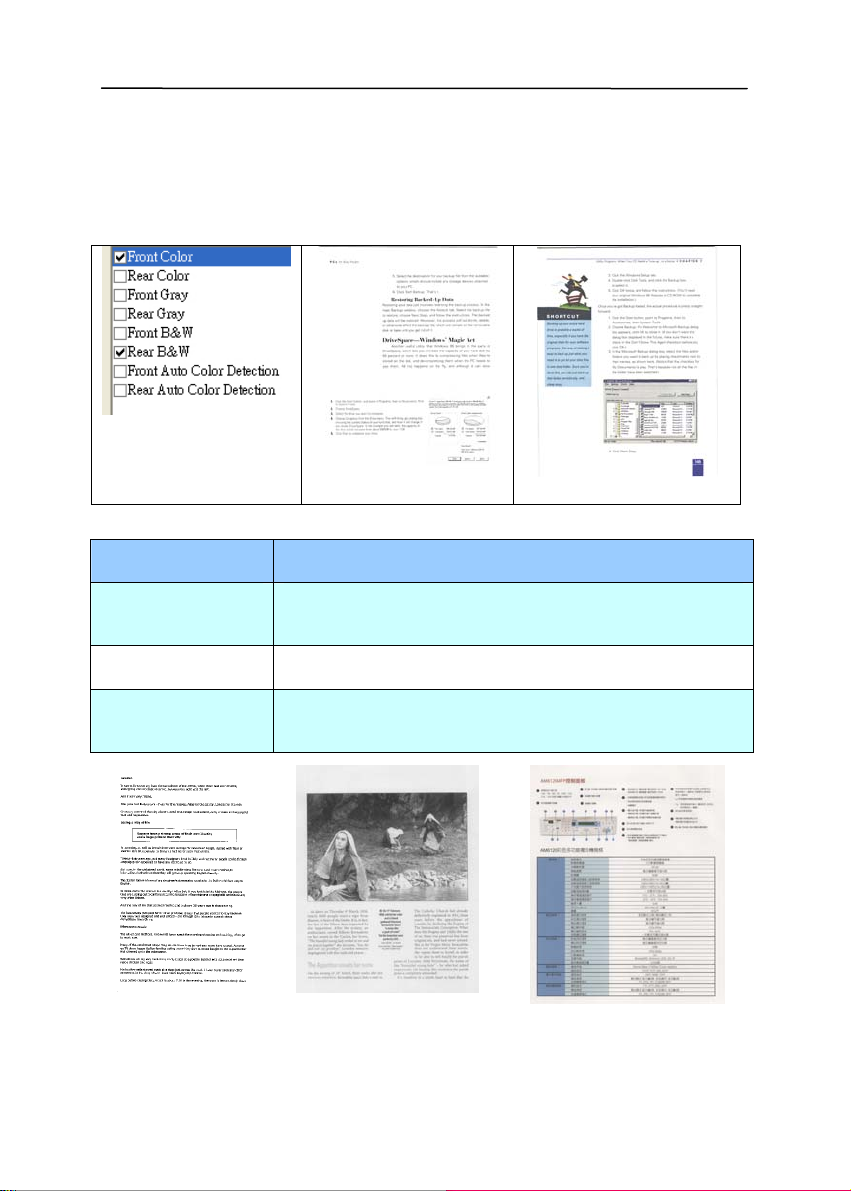
Пример 2: Сканирование двустороннего цветного документа
с одной стороны в черно-белом режиме (исключение синего
цвета, Threshold (Порог): 10, Background (Фон): 79) и с
другой стороны — в цветном режиме
Выбор стороны /
изображения
Передняя сторона
Задняя сторона
Тип
изображения
Color (Цветное) Выберите тип Color (Цветное), если необходимо
Gray (Серый) Выберите тип Gray (Оттенки серого), если оригинал
B&W (Черно-
белый)
Описание
получить цветное изображение при сканировании
цветного оригинала.
содержит оттенки серого.
Выберите тип B&W (Черно-белое), если оригинал
содержит только черный текст или эскиз,
выполненный черными чернилами.
Черно-белый Серый Цветное
4-6
Page 27
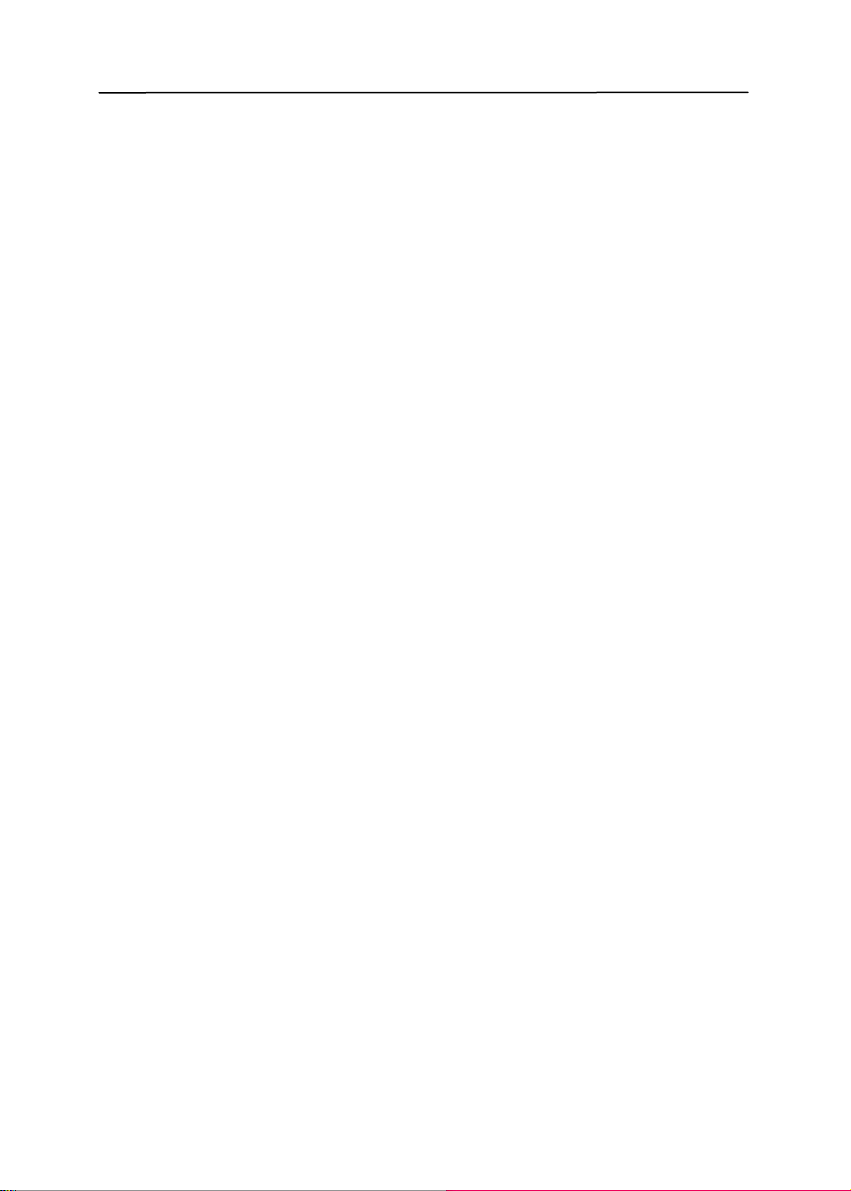
Руководство пользователя
Front/Rear Auto Color Detection (Автоопределение цветной
передней/задней стороны)
Установите эти параметры для автоматического определения и
сканирования передней или задней стороны страницы цветного
документа в режиме цветного изображения. Если документ
является цветным, то сканер автоматически сканирует документ в
режиме цветного изображения. Если документ нецветной, то для
выходного изображения в раскрывающемся списке Non-Color
Selection (Режим для нецветного изображения) можно выбрать
параметр B&W (Черно-белое) или Gray (Оттенки серого). Этот
параметр полезен при сканировании набора цветных и нецветных
документов.
Примечание: При выборе параметров Front/Rear Auto Color
Detection (Автоопределение цветной передней/задней стороны)
невозможно указать режим изображения для задней стороны
страницы и наоборот.
4-7
Page 28
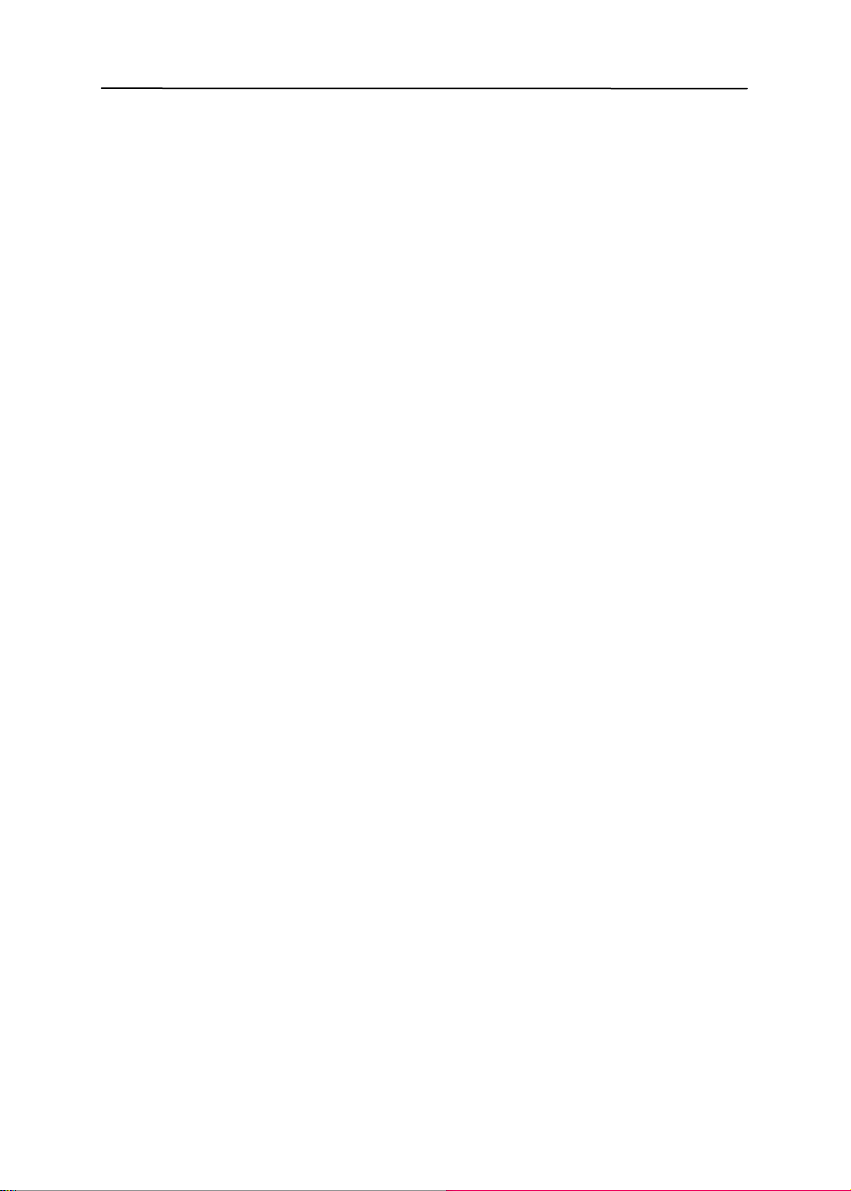
4.2.2 Другие параметры изображения
Binarization
(Бинаризация)
Это процесс преобразования изображения с
оттенками серого или цветного изображения
в двухтоновое изображение. Существует
несколько различных способов выполнения
этого преобразования. Можно использовать
один из двух параметров: Dynamic
Threshold (Динамический порог) и Fixed
Processing (Фиксированная обработка).
Dynamic Threshold (Динамический
порог): при выборе параметра Dynamic
Threshold (Динамический порог) сканер
динамически оценивает каждый документ
на предмет оптимального порогового
значения для получения изображения
наивысшего качества. Этот параметр
используют для сканирования документа со
сложным оформлением, который содержит
нечеткий текст и однотонный затененный
или цветной фон. Если выбран параметр
Dynamic Threshold (Динамический порог), то
параметры Threshold (Порог), Brightness
(Яркость) и Contrast (Контрастность)
недоступны.
Sensitivity of Dynamic Threshold
(Чувствительность динамического
порога)
Иногда отсканированное изображение
может содержать мелкие точки или
пятнышки. Для удаления этих пятнышек
переместите ползунок вправо, чтобы
увеличить значение чувствительности.
Значение задается в диапазоне от 1 до 30.
Установка по умолчанию: 20.
4-8
Page 29

Руководство пользователя
Fixed Processing (Фиксированная
обработка): служит для сканирования
черно-белых и других высококонтрастных
документов. Для определения перехода от
черного цвета к белому устанавливают
единый уровень. Порог можно
запрограммировать на всем диапазоне
плотности. При выборе параметра Fixed
Processing (Фиксированная обработка)
для параметра Contrast (Контрастность)
устанавливается значение 0. Если выбран
параметр Fixed Processing
(Фиксированная обработка), то параметр
Contrast (Контрастность) недоступен.
Halftone (Полутона): режим Halftone (Полутона)
позволяет за счет использования растровых точек
переменного размера получить изображение с
оттенками серого цвета, а не обычное чернобелое изображение. Полутоновые изображения
выглядят, как газетные иллюстрации.
Возможные настройки: Halftone 1, Halftone 2,
Halftone 3, Halftone 4 и Halftone 5 (Полутона 1,
Полутона 2, Полутона 3, Полутона 4 и
Полутона 5).
Error Diffusion (Диффузный):
диффузный режим — это еще один метод
представления полутонов. Диффузный
режим обеспечивает качественную
передачу текстуры изображения и делает
текст на изображениях более разборчивым.
Полутоновое изображение
4-9
Page 30

Диффузное изображение
4-10
Page 31

Threshold
(Порог)
Руководство пользователя
Этот параметр используют для преобразования
изображения с оттенками серого в двухтоновое
изображение. Диапазон значений: 0-255. При
низком пороговом значении получается более
светлое изображение. Это значение можно
использовать для удаления фона и едва
различимой, ненужной информации. При
высоком пороговом значении получается более
темное изображение. Это значение можно
использовать для повышения насыщенности
нечетких изображений.
Выберите необходимую настройку порога,
перетаскивая ползунок Threshold (Порог) влево
и вправо.
200 т/д,
Порог: 80,
Яркость: 0
200 т/д,
Порог: 170,
Яркость: 0
4-11
Page 32

Серый
Document Type (Тип документа): Выбор: Normal (Обычный),
Photo (Фото), Document (Документ).
Если в качестве типа изображения для сканируемого документа
выбрано значение Gray (Оттенки серого), то на выбор доступны
три параметра. Доступные значения: Normal (Обычный), Photo
(Фото), Document (Документ).
• Document (Документ): выберите этот параметр, если
оригинал представляет собой только текст или текст с
изображениями, поскольку эта настройка оптимальна для
обычного делового документа. При использовании параметра
Document (Документ) можно настроить только параметр
Threshold (Порог).
• Photo (Фото): выберите этот параметр, если оригинал
представляет собой фотографию, чтобы воспроизвести ее в
ярких оттенках серого. При использовании параметра Photo
(Фото) невозможно настроить параметры Threshold (Порог) и
Contrast (Контрастность).
• Normal (Обычный): при использовании этого параметра
можно настроить параметры Threshold (Порог), Brightness
(Яркость) и Contrast (Контрастность).
Threshold (Порог): диапазон значений: 0-255. Значение по
умолчанию: 230. При низком пороговом значении получается
более светлое изображение. Это значение можно использовать для
удаления фона и едва различимой, ненужной информации. При
высоком пороговом значении получается более темное
изображение. Это значение можно использовать для повышения
насыщенности нечетких изображений. Выберите необходимую
настройку порога, перетаскивая ползунок Threshold (Порог)
влево и вправо.
4-12
Page 33

Руководство пользователя
Обычный
Обычный
Фото
Фото
Документ
(Порог: 230)
Документ
(Порог: 230)
4-13
Page 34

Brightness
(Яркость)
Contrast
(Контрастность)
Служит для регулировки степени
затененности изображения. Чем выше
значение, тем ярче изображение.
Перетаскивайте ползунок вправо или
влево для увеличения либо уменьшения
яркости. Диапазон значений: от -100 до
+100.
Служит для регулировки диапазона
между самыми темными и светлыми
оттенками изображения. Чем выше
контрастность, тем очевиднее разница
оттенков серого. Перетаскивайте
ползунок вправо или влево для
увеличения или уменьшения
контрастности. Диапазон значений: от 100 до +100.
Яркость: -50 Яркость: 0
(Обычный)
Контрастность:
-50
Контрастность: 0
(Обычный)
Яркость: +50
Контрастность:
+50
4-14
Page 35

Resolution
(Расширение)
Руководство пользователя
Правильный выбор разрешения обеспечивает
оптимальную детализацию сканируемого
изображения. Разрешение измеряют в точках
на дюйм (т/д). Как правило, чем выше
количество т/д, тем выше разрешение и
размер файла изображения. Помните, что при
выборе более высокого разрешения
сканирование занимает больше времени, а
сканированное изображение — больше места
на диске. Дополнительные сведения: цветное
изображение формата A4, сканированное с
разрешением 300 т/д в режиме True Color,
занимает приблизительно 25 Мб на жестом
диске. Более высокое разрешение (обычно
более 600 т/д) рекомендуется только при
необходимости сканировать небольшой
участок в режиме True Color.
Выберите значение разрешения в
раскрывающемся списке. Значение по
умолчанию: 200 т/д. Доступные значения
разрешения: 75, 100, 150, 200, 300, 400 и
600. Кроме того, для выбора необходимого
значения можно щелкнуть поле справа от
раскрывающегося списка и нажимать клавишу
со стрелкой, пока не отобразится необходимое
значение. Затем нажмите кнопку Add
(Добавить), чтобы включить это значение в
раскрывающийся список.
Расширение: 75 т/д
Расширение: 150 т/д
4-15
Page 36

Invert
(Инвертирование)
Служит для инвертирования яркости и
цветов в изображении. Значение по
умолчанию: Черный на белом. Режим
инвертирования: Белый на черном. С
помощью команды Invert (Инвертирование),
применяемой к цветным изображениям,
цвет каждого пиксела изменяется на
дополнительный.
Черный на белом
Белый на черном
4-16
Page 37

Scan Source
(Источник
сканирования)
Руководство пользователя
Выбор:
y Auto Document Feeder (Устройство для
автоматической подачи документов):
служит для сканирования нескольких
страниц.
y Flatbed (Планшет): служит для
сканирования одной страницы. К примеру,
страницы из газетной вырезки, бумага со
складками или загибами.
y Flatbed (book) (Планшет, книжный):
служит для сканирования нескольких
внутренних страниц из книги.
y Automatic (Автоматически) при выборе
этого параметра сканер автоматически
устанавливает источник сканирования.
Если выбран параметр Automatic
(Автоматически) и документ находится
как в автоподатчике документов, так и на
планшете, то в качестве источника
сканирования будет автоматически
установлен устройство для
автоматической подачи документов. Если
выбран параметр Automatic
(Автоматически) и документ находится
только на планшете, то в качестве
источника сканирования будет установлен
планшет.
y Merge Two Sides into One Image
(Объединение двух сторон в одно
изображение): благодаря инновационной
технологии с помощью двустороннего
сканера с полистной подачей, оснащенного
передним входным лотком, можно
сканировать документ формата A3.
Сложите документ формата A3 так, чтобы
получился формат A4, и загрузите бумагу в
передний лоток. Выберите в списке Scan
Source (Источник сканирования) параметр
Merge Two Sides (Объединение двух
сторон); после сканирования обеих сторон
документа два изображения формата A4
будут объединены в одно изображение
формата A3.
При выборе параметра Merge Two Sides into
One Image (Объединение двух сторон в
одно изображение) будут отключены
функции Cropping (Обрезка) и Multi-feed
(Одновременная подача нескольких
листов).
Обратите внимание, что наличие
параметров зависит от типа сканера.
4-17
Page 38

Color Matching
(Цветовое
согласование)
Режим Color Matching (Цветовое согласование)
используется для более точной передачи цветов.
Для подстройки цветов изображения в этом
режиме используется набор стандартных
параметров (профиль ICC).
Обычное
После подстройки цвета
4.2.3 Сканирование цветных изображений
Для сканирования цветных изображений доступны следующие
параметры.
y Brightness (Яркость)
y Contrast (Контрастность)
y Resolution (Расширение)
y Invert (Инвертирование)
4-18
Page 39

Руководство пользователя
4.2.4 Сканирование изображений с оттенками серого
Для сканирования изображений с оттенками серого доступны
следующие параметры.
y Brightness (Яркость)
y Contrast (Контрастность)
y Resolution (Расширение)
y Invert (Инвертирование)
4.2.5 Сканирование черно-белых изображений
Для сканирования черно-белых изображений доступны следующие
параметры.
y Binarization (Dynamic Threshold) (Бинаризация
(Динамический порог))
y Resolution (Расширение)
y Invert (Инвертирование)
или
y Binarization (Fix Processing) (Бинаризация
(фиксированная обработка))
y Threshold (Порог)
y Brightness (Яркость)
y Resolution (Расширение)
y Invert (Инвертирование)
4-19
Page 40

4.2.6 Изменение профилей
С помощью диалогового окна Scanner Properties (Свойства сканера)
можно изменить часто используемые настройки сканирования и
сохранить их в профиль. Эти профили можно изменить путем их
переименования или удаления.
Чтобы добавить новый профиль,
1. Настройте параметры (например, измените разрешение, тип
изображения, способ обрезки, размер сканирования или
другие настройки сканирования).
2. Перейдите на вкладку Image (Изображение) и нажмите кнопку
«Profiles (Профили)», чтобы открыть диалоговое окно «Edit
Your Profile (Изменение профиля)».
3. Нажмите кнопку «Add (Добавить)», чтобы ввести имя профиля,
и выберите «Save (Сохранить)».
4. Новый профиль сохранится и отобразится в раскрывающемся
списке «Profiles (Профили)».
4-20
Page 41

Руководство пользователя
Загрузка профиля,
1. Выберите требуемый профиль в раскрывающемся списке
«Profiles (Профили)» в диалоговом окне с вкладкой Image
(Изображение).
2. Требуемый профиль сразу же загрузится и отобразится в
диалоговом окне Scanner Properties (Свойства сканера).
Чтобы удалить профиль,
1. Нажмите кнопку «Profiles (Профили)» в диалоговом окне с
вкладкой Image (Изображение), чтобы открыть диалоговое
окно Edit Your Profile (Изменение профиля).
2. Выберите в раскрывающемся списке профиль, который
необходимо удалить.
3. Нажмите кнопку «Delete (Удалить)». Откроется запрос «Are
you sure you want to delete this profile? (Удалить этот
профиль?)».
4. Нажмите кнопку «Yes (Да)» для удаления или «Cancel
(Отмена)» для выхода.
4-21
Page 42

Переименование профиля,
1. Нажмите кнопку «Profiles (Профили)» в диалоговом окне с
вкладкой Image (Изображение), чтобы открыть диалоговое
окно Edit Your Profile (Изменение профиля).
2. Выберите в раскрывающемся списке профиль, который
необходимо переименовать, затем нажмите кнопку Rename
(Переименовать).
3. Введите новое имя профиля.
4. Нажмите кнопку «Save (Сохранить)», чтобы сохранить новый
профиль, или кнопку «Cancel (Отмена)» для выхода.
Примечание:
Доступны следующие предварительно заданные профили: Flatbed
(Планшет); Simplex-B&W, 200 dpi (Одностороннее сканирование,
черно-белый, 200 т/д); Simplex-Gray, 200 dpi (Одностороннее
сканирование, оттенки серого, 200 т/д); Simplex-Color, 200 dpi
(Одностороннее сканирование, цветной, 200 т/д); Duplex- B&W,
200 dpi (Двустороннее сканирование, черно-белый, 200 т/д);
Duplex-Gray, 200 dpi (Двустороннее сканирование, оттенки серого,
200 т/д); Duplex-Color, 200 dpi (Двустороннее сканирование,
цветной, 200 т/д). При использовании одностороннего сканера или
сканера с полистной подачей параметры Duplex (Двустороннее
сканирование) или Flatbed (Планшет) недоступны.
4-22
Page 43

Руководство пользователя
4.3 Вкладка Compression (Сжатие)
На вкладке Compression (Сжатие) можно выбрать уровень сжатия
сканируемого изображения. Двухтоновые изображения обычно
сжимают по стандарту CCITT (Consultative Committee for
International Telegraphy and Telephony — Международный
консультативный комитет по телефонии и телеграфии), который
называется Group 4 (G4). Цветные изображения и изображения с
оттенками серого часто сжимают с помощью технологии JPEG.
Переместите ползунок JPEG Quality (Качество JPEG) вправо или
влево для увеличения либо уменьшения уровня сжатия. Обратите
внимание, что чем выше уровень сжатия, тем ниже качество
изображения. Значение по умолчанию: 50 %.
Обратите внимание, что степень сжатия зависит от приложения для
редактирования изображений. Если приложение для
редактирования изображений не поддерживает тип формата
сжатия, то отобразится предупреждающее сообщение или качество
изображения сжатого файла будет неприемлемым.
JPEG (Joint Photographic Expert Group — совместная группа
экспертов по машинной обработке изображений). Эта группа
разработала и назвала своим именем стандарт сжатия цветных
изображений или изображений с оттенками серого, который
широко используется в сканерах и приложениях. Файл, сжатый по
этому стандарту, обычно имеет разрешение JPG в операционных
системах Microsoft Windows.
При сканировании цветных изображений или изображений с
оттенками серого доступны следующие типы сжатия:
y None (Нет)
y JPEG
При сканировании черно-белых изображений доступны следующие
типы сжатия:
y None (Нет)
y G4
4-23
Page 44

Диалоговое окно с вкладкой Compression (Сжатие)
4-24
Page 45

Руководство пользователя
4.4 Вкладка Color Dropout (Исключение цвета)
4.4.1 Выбор цвета для исключения
На вкладке Color Dropout (Исключение цвета) можно исключить
красный, синий или зеленый цвет из сканированного изображения.
Если на изображении содержится красный водяной знак или фон,
то в результате выбора канала R (Красный) красный водяной знак
или фон будут удалены. Эту функцию используют для повышения
четкости текста при работе с программой OCR (Optical Character
Recognition — оптическое распознание символов).
Обратите внимание, что эта функция поддерживает только черно-
белые изображения и изображения с оттенками серого.
Следовательно, при применении этой функции необходимо
выбирать только черно-белое изображение или изображение с
оттенками серого.
4-25
Page 46

Диалоговое окно с вкладкой Color Dropout
(Исключение цвета)
4-26
Page 47

Руководство пользователя
4.4.2 Другие параметры на вкладке Color Dropout
(Исключение цвета)
При выборе параметра Advanced Processing (Расширенная
обработка) становятся доступны два параметра, с помощью
которых можно оптимально откорректировать сканированное
изображение.
Filter
Threshold
(Порог
фильтра)
Background
Level
(Уровень
фона)
К примеру, при незначительном изменении значения фона
текст становится более четким.
Это значение используется для определения
цвета, который будет исключен. При выборе
более низкого значения будет исключена
большая часть выбранного цвета, а при выборе
более высокого значения будет исключена
меньшая часть выбранного цвета.
Пиксел со значением выше значения фона
будет настроен на самый светлый оттенок.
Настройте значения параметров Filter Threshold
(Порог фильтра) и Background Level (Уровень
фона), чтобы обеспечить оптимальный
результат.
Оригинал
4-27
Page 48

Исключение синего цвета, Порог: 20,
Фон: 255
Исключение синего цвета, Порог: 20,
Уровень фона: 210
4-28
Page 49

Руководство пользователя
4.5 Вкладка Paper (Бумага)
На вкладке Paper (Бумага) можно определить значения,
относящиеся к выводу изображения (например, Auto Crop
(Автоматическая обрезка), Scan Area (Область сканирования),
OverScan (Сканирование дополнительного участка), Multi-Feed
Detection (Определение одновременной подачи нескольких
листов)).
Диалоговое окно с вкладкой Paper (Бумага)
4-29
Page 50

4.5.1 Cropping (Обрезка)
С помощью параметра Cropping (Обрезка) можно выбрать
только часть сканируемого документа. Доступные
значения: Automatic (Автоматически), Fixed to
Transport (Определение области вручную), EOP (End of
Page) Detection (Определение края страницы).
Параметры Описание
Automatic
(Автоматически)
Fixed to
Transport
(Определение
области
вручную)
EOP (End of
Page) Detection
(Определение
края страницы)
Значение Automatic (Автоматически) служит
для настройки окна обрезки в соответствии с
различными размерами документов.
Используйте этот параметр для обработки
комплекта документов разных размеров.
С помощью этой функции можно определить
область или зону, которую необходимо
сканировать. Используйте ее для обработки
комплекта документов одинакового размера.
При выборе этого параметра можно с
помощью клавиш со стрелками определить
значения смещения по осям x и y, а также
ширину и длину, чтобы изменить область
сканирования. По мере изменения значений
размещение изображения будет
отображаться в окне просмотра.
С помощью этой функции можно определить
область или зону, которую необходимо
сканировать. Используйте эту функцию для
обработки комплекта документов с
одинаковой шириной, но разной длиной. При
выборе этого параметра можно с помощью
клавиш со стрелками определить значения
смещения по осям x и y, а также ширину и
длину, чтобы изменить область
сканирования. По мере изменения значений
размещение изображения будет
отображаться в окне просмотра.
4-30
Page 51

Руководство пользователя
Следующие параметры доступны только при выборе Fixed to
Transport (Определение области вручную).
y X-Offset (Смещение по оси X) — расстояние от левого края
сканера до левого края области сканирования.
y Y-Offset (Смещение по оси Y) — расстояние от верхнего
края документа до верхнего края области сканирования.
y Width (Ширина) — ширина области сканирования.
y Length (Длина) — длина области сканирования.
y Center (Центр): при выборе этого параметра автоматически
вычисляется смещение по оси x для документов, подаваемых
по центру, исходя из выбранного размера документа.
y — Нажмите одну из этих кнопок со стрелкой для
изменения положения области сканирования; размер
сканирования при этом сохраняется. Результаты отображаются
в окне просмотра.
4-31
Page 52

4.5.2 Другие настройки бумаги
Deskew (Выравнивание)
Воспользуйтесь данной опцией, чтобы автоматически
откорректировать сдвиг документа.
Примечание: При слишком
большом угле перекоса
некоторая часть
изображения может быть
обрезана.
Scan Area (Область сканирования)
Выберите необходимый формат бумаги в раскрывающемся списке.
Кроме того, можно выбрать пользовательский формат бумаги. Для
этого щелкните поле Scan Area (Область сканирования) и Add
(Добавить), чтобы включить выбор в список.
Выбор: None (Нет), US Letter — 8,5 x 11 дюймов, US Legal — 8,5 x
14 дюймов, ISO A4 — 21 x 29,7 см, ISO A5 — 14,8 x 21 см, ISO
A6 — 10,5 x 14,8 см, ISO A7 — 7,4 x 10/5 см, ISO B5 — 17,6 x 25
см, ISO B6 — 12,5 x 17,6 см, ISO B7 — 8,8 x 12,5 см, JIS B5 — 18,2
x 25,7 см, JIS B6 — 12,8 x 18,2 см, JIS B7 — 9,1 x 12,8 см, Scanner
Maximum (Максимальный размер сканера), Long Page (Длинная
страница).
Long Page (Длинная страница):
При сканировании документов, длина которых превышает
максимальный размер сканера, выберите параметр Long Page
(Длинная страница). Обратите внимание, что при выборе
параметра Long Page (Длинная страница) параметр Multi-Feed
Detection (Определение одновременной подачи нескольких листов)
будет недоступен. Доступные значения: Unknown Length
(Неизвестная длина), Enter Length (Ввод длины) (примечание:
наличие этого параметра зависит от типа сканера).
4-32
Page 53

Руководство пользователя
Выберите значение «Unknown Length (Неизвестная длина)», если
имеется пакет документов с длинными страницами неизвестной
длины. Выберите значение «Enter Length (Ввод длины)», чтобы
ввести длину и ширину документов или необходимый размер
сканирования для документов. Это значение может пригодиться
при сканировании комплекта документов с одинаковым размером
сканирования или комплекта документов одинакового размера.
OverScan (Сканирование дополнительного участка)
Параметр Overscan (Сканирование дополнительного участка)
позволяет добавлять заданное поле сверху и снизу либо справа и
слева (наличие параметров зависит от типа сканера) от края
изображения. Его используют для уменьшения обрезки
перекошенных изображений по углам и часто применяют к
комплекту перекошенных документов, сканируемых с помощью
устройство для автоматической подачи документов. Выберите
значение от 0 до +5 мм. Обратите внимание, что результат
применения параметра сканирования дополнительного участка не
отображается в окне просмотра и наличие функции зависит от типа
сканера.
Pre-Feed (Предварительная подача)
Выбор: Enable, Disable (Включить, Выключить). При выборе Enable
(Включить) вы можете задать время начала сканером
предварительной подачи бумаги после загрузки документов в
податчик. Установка по умолчанию: Disable (Выключить).
Transport Timeout (Таймаут подачи)
Задает время ожидания до автозапуска нового сканирования после
выполнения первого задания сканирования. Эта функция особенно
полезна, если вам нужно отсканировать много отдельных
документов с одинаковыми настройками сканирования. Установка
по умолчанию: 0. Значение задается в диапазоне от 0 до 30.
4-33
Page 54

Примечание:
1 Если вы загрузили документ в податчик, сканер
автоматически запускает сканирование в пределах
указанного таймаута.
2 Если сканер работает с планшетом, и документ помещен на
планшет позже указанного таймаута, тогда для запуска
сканирования вам необходимо нажать кнопку Scan
(Сканировать) на экране управляющей программы TWAIN.
4-34
Page 55

Руководство пользователя
4.6 Вкладка Multi-Feed Detection (Контроль многолистовой подачи)
Multi-Feed Detection (Определение одновременной подачи нескольких
листов)
Параметр Multi-Feed Detection (Определение одновременной подачи
нескольких листов) позволяет определить наложение документов друг на
друга при подаче с помощью устройство для автоматической подачи
документов. Одновременная подача нескольких листов обычно происходит
из-за использования скрепленных документов, наличия клея на документах
или заряда статического электричества. Примечание: Наличие функции
зависит от типа сканера.
4-35
Page 56

Additional Length Detection (Определение увеличенной длины)
Параметр Additional Length Detection (Определение увеличенной длины)
позволяет определять длину одновременно подаваемых документов,
состоящих из нескольких листов. Это значение определяет длину, на
которую превышена область сканирования. По мере изменения значения
размер документа отображается в окне просмотра. При значении 0
определение увеличенной длины отключено. Параметр Additional Length
Detection (Определение увеличенной длины) удобен при сканировании
документов одинакового размера с помощью автоподатчика документов.
Intelligent Mode / Skip Multi-Feed («Интеллектуальный
режим» ультразвукового контроля для пропуска
многолистовой подачи)
Некоторые документы с наклеенными на них фотографиями или
этикетками могут опознаваться, как захват нескольких документов,
и вам хотелось бы обойти такое срабатывание системы контроля
многолистовой подачи. Интеллектуальный режим позволяет
сканеру запоминать в памяти и пропускать такие условия
выявления многолистовой подачи. Возможные установки:
Disable, By Length, By Position, By Length + Position
(Выключить/По длине/По положению/По длине и
положению). Примечание: Наличие функции зависит от
типа сканера. Примечание: Наличие функции зависит от
типа сканера.
By Length (По длине): При первом срабатывании системы
контроля многолистовой подачи сканер запоминает длину бумаги,
прикрепленной к документу. При следующем сканировании этот
шаблон выявления многолистовой подачи будет пропускаться.
By Position (По положению): При первом срабатывании системы
контроля многолистовой подачи сканер запоминает положение
бумаги, прикрепленной к документу. При следующем сканировании
этот шаблон выявления многолистовой подачи будет пропускаться.
4-36
Page 57

Руководство пользователя
By Length + Position (По длине и положению): При первом
срабатывании контроля многолистовой подачи сканер запоминает
как длину, так и расположение бумаги, прикрепленной к
документу. При следующем сканировании этот шаблон выявления
многолистовой подачи будет пропускаться.
Для использования «интеллектуального режима»:
1. Выберите метод пропуска условия многолистовой подачи.
2. При обнаружении многолистовой подачи при сканировании
появляется сообщение о многолистовой подаче.
3. Нажмите кнопку Scan (Сканировать) на сканере. Индикатор
сначала загорится красным, а затем начнет светиться зеленым
цветом.
4. Нажмите ОК для закрытия сообщения о многолистовой подаче.
5. Откройте источник данных TWAIN в программе управления
сканированием. При следующем возникновении такого же
условия обнаружения многолистовой подачи, оно не будет
распознаваться, как многолистовой захват.
Примечание:
1. Кнопка Reset (Сброс) позволяет стереть ранее сохраненные
в памяти условия многолистовой подачи.
2. Сканер запоминает до 25-ти пропускаемых условий
многолистовой подачи.
3. При удалении драйвера сканера все ранее сохраненные в
памяти условия пропуска многолистовой подачи остаются
действительными.
4-37
Page 58

Detection Area (Зона контроля)
Эта функция позволяет задать зону контроля многолистовой
подачи.
Для задания зоны контроля:
1. Для функции Intelligent Mode (Интеллектуальный режим)
выберите значение Disable (Выключить). Функция Detection
Area (Зона контроля) будет включена.
2. Выберите: Inside the Range (Внутри диапазона) или
Outside the Range (Вне диапазона). Зона контроля будет
выделена цветом.
3. Для указания зоны контроля в окне просмотра перетащите
верхнюю или нижнюю границу зоны с помощью мыши.
Изменить размеры зоны контроля также можно изменяя
значения полей Top (Верх) и Bottom (Низ) стрелками вверх и
вниз. Поле Top (Верх) указывает положение начала зоны
контроля. Поле Bottom (Низ) указывает положение конца
зоны контроля. Учтите, что размер зоны контроля и значение
Top (Верх) должны быть не менее 1-го дюйма.
Зона контроля: «Внутри диапазона», «Прямоугольник»,
«Верх=3”», «Низ=7”»
4-38
Page 59

Руководство пользователя
Зона контроля: «Вне диапазона», «Прямоугольник», «Верх=3”»,
«Низ=7”»
4-39
Page 60

Ultrasonic Detection (Ультразвуковое определение)
Параметр Ultrasonic Detection (Ультразвуковое определение)
позволяет выявлять наложение документов друг на друга путем
определения толщины бумаги. Примечание. Наличие функции
зависит от типа сканера.
При обнаружении одновременной подачи нескольких листов
возможны два варианта действий.
z Stop Scanning after Multi-Feed (Остановить сканирование
после одновременной подачи нескольких листов)
Если при выборе этого параметра обнаружена одновременная
подача нескольких листов, то сканер остановит податчик и
отобразит следующее диалоговое окно Warning
(Предупреждение).
Action (Действие):
1. Выполните инструкции, указанные в диалоговом окне
Warning (Предупреждение), чтобы удалить оставшиеся
страницы из податчика.
2. Нажмите кнопку ОК (Да), чтобы закрыть диалоговое окно
Warning (Предупреждение).
3. Сканируйте оставшиеся страницы.
4-40
Page 61

Руководство пользователя
Clear the Multi-Fed Paper (Извлечение бумаги при
одновременной подаче нескольких листов):
Выбор: Manual (Вручную), Auto (Авто)
При выборе значения Auto (Авто) после обнаружения
одновременной подачи нескольких листов и прекращения
сканирования сканер автоматически извлечет листы из податчика.
При выборе значения Manual (Вручную) после обнаружения
одновременной подачи нескольких листов и прекращения
сканирования необходимо вручную извлечь листы из податчика.
Примечание: Наличие этого параметра зависит от типа сканера.
z Multi-Feed Alarm (Сигнал при одновременной подаче
нескольких листов)
Если добавлен звуковой файл WAV, то при обнаружении
одновременной подачи нескольких листов сканер
воспроизведет звуковой сигнал. Однако при этом не
отобразится диалоговое окно Warning (Предупреждение).
При выборе параметра «Stop Scanning after Multi-Feed
(Остановить сканирование после одновременной подачи
нескольких листов)» сканер остановит податчик.
Если параметр «Stop Scanning after Multi-Feed (Остановить
сканирование после одновременной подачи нескольких
листов)» не выбран, то сканер продолжит сканирование до
конца документа.
Action (Действие):
1. Если параметр «Stop Scanning after Multi-Feed (Остановить
сканирование после одновременной подачи нескольких
листов)» выбран, то для завершения задания выполните
действие, указанное в предыдущем разделе «Stop
Scanning after Multi-Feed (Остановить сканирование после
одновременной подачи нескольких листов)» на
предыдущей странице.
2. Если параметр «Stop Scanning after Multi-Feed (Остановить
сканирование после одновременной подачи нескольких
листов)» не выбран, то повторно отсканируйте страницы,
для которых была обнаружена одновременная подача.
4-41
Page 62

Добавление звукового сигнала:
1. Нажмите кнопку Browse (Обзор) справа от значка динамика.
Откроется диалоговое окно Open (Открытие).
2. Выберите звуковой файл WAV.
3. Нажмите кнопку Open (Открыть). Звуковой файл WAV
добавлен.
Единицы измерения
Параметр Unit (Единица измерения) определяет основную систему
измерения. Доступны значения: Inches (Дюймы), Millimeters
(Миллиметры) и Pixels (Пикселы).
4-42
Page 63

Руководство пользователя
4.6.1 Relative to Document (Относительно документа)
Relative to Document (Относительно документа): служит для
комплекта документов одинакового размера
Этот параметр позволяет обрезать различные области на
документах и отдельно сохранять их в режимах B&W (Чернобелое), Gray (Оттенки серого) или Color (Цветной). К примеру, в
целях экономии места на диске требуется сохранить весь документ
в режиме B&W (Черно-белое), а часть документа — в режиме Color
(Цветной). Этот параметр полезен для документов, в которых
фотография или подпись находятся на одном и том же месте,
например резюме и т. д.
Ниже приведен порядок действий по сканированию всего
документа в режиме B&W (Черно-белое) и части документа
(изображения) — в режиме Color (Цветной).
1. Выберите на вкладке Paper (Бумага) для параметра Cropping
(Обрезка) значение «Relative to Document (Относительно
документа)» или «Fixed to Transport (Определение области
вручную)».
2. Установите для параметра Scan Area (Область сканирования)
значение размера сканирования. Выбранный размер
сканирования отобразится в красном прямоугольнике. Кроме
того, этот размер сканирования применяется ко всему
документу. (Например, ISO B5. Если область сканирования не
выбрана и выбрано значение None (Нет), то в качестве
области по умолчанию будет использован максимальный
размер сканера.)
1
2
Красный
прямоугольник
4-43
Page 64

3. Перейдите на вкладку Preview (Предварительный просмотр),
чтобы открыть окно Preview (Предварительный просмотр).
Выбранный только что максимальный размер сканирования
будет обозначен черным прямоугольником.
Окно выбора
изображения
Выбранное
изображение
Черный
прямоугольник
4. Нажмите кнопку Preview (Предварительный просмотр) для
просмотра всего изображения в низком разрешении, чтобы
правильно обрезать относительную область сканирования.
Предварительн
ый просмотр
изображения
Кнопка Preview
(Предварительн
ый просмотр)
5. Выберите тип изображения в окне выбора изображения.
Выбранное изображение будет выделено цветом (например,
Front Color (Передняя сторона, цветное)).
6. Наведите указатель на окно Preview (Предварительный
просмотр) и щелкните левой кнопкой мыши. Появится знак
перекрестия, как показано на рисунке. Создайте
относительную область сканирования необходимого размера
по диагонали, перетащив указатель при нажатой левой кнопке
мыши. Выбранная область будет обозначена красным
прямоугольником, как показано на рисунке.
4-44
Page 65

Руководство пользователя
Знак
перекрестия
7. Выберите черно-белое изображение в окне выбора
изображения для сканирования всего документа.
8. Нажмите кнопку Scan (Сканировать), чтобы начать
сканирование документа с двумя типами изображения и двумя
размерами (результат см. ниже).
Относительн
ая область
Весь документ в режиме B&W
(Черно-белое)
Относительная область в
режиме Color (Цветной)
4-45
Page 66

4.7 Вкладка Preview (Предварительный просмотр)
На вкладке Preview (Предварительный просмотр) можно
просматривать сканированные изображения (в низком
разрешении) перед окончательным сканированием.
Предварительный просмотр позволяет определить область
сканирования. Область сканирования можно выбрать в
раскрывающемся списке «Scan Area (Область сканирования)».
Кроме того, для этого можно навести указатель на окно просмотра
и перетащить его по диагонали при нажатой левой кнопке мыши.
Затем появится красный прямоугольник, обозначающий выбранную
область.
Примечание: Если на вкладке «Paper (Бумага)» выбран параметр
«Automatic Cropping (Автоматическая обрезка)», то область
сканирования невозможно выбрать на вкладке Preview
(Предварительный просмотр).
Окно
просмотра
Вкладка Preview (Предварительный просмотр)
4-46
Page 67

Руководство пользователя
4.8 Вкладка Options (Параметры)
На вкладке Options (Параметры) можно выполнить следующие
дополнительные настройки обработки изображения.
Диалоговое окно с вкладкой Options (Параметры)
4-47
Page 68

Flip Side
Rotation
(Поворот
стороны
разворота)
На приведенном ниже рисунке показаны документы, которые
имеют книжную ориентацию, но поданы в сканер в альбомной
ориентации
Выберите параметр «fanfold (Блокнот)»
для поворота изображения обратной
стороны на 180 градусов.
Этот параметр применяется к
двустороннему документу, который
имеет книжную ориентацию, но
загружается в сканер в альбомной
ориентации или наоборот.
Выбор: Book (Книга), Fanfold
(Блокнот).
При выборе параметра «Book (Книга)»
изображение обратной стороны не
поворачивается.
4-48
Page 69

Rotate Image
(Поворот
изображения)
Руководство пользователя
Выберите в раскрывающемся списке угол
поворота, если необходимо повернуть
сканированное изображение.
Выбор: None (Нет), 90° CW (На 90° по
часовой стрелке), 90° CCW (На 90°
против часовой стрелки), 180°.
Оригинал
Поворот на 90°
по часовой
стрелке
Повернуть на 90°
против часовой
стрелки
Auto rotate every even page (Автоповорот четных страниц):
Автоматический поворот каждой четной
страницы на 180°. Эта функция особенно
удобна при сканировании страниц внутри
книги. Вследствие этого, при выборе
режима «Flatbed (book)» (Планшет (книга))
в списке «Scan Source» (Источник
сканирования) функция «auto rotate every
even page» (авто-поворот четных страниц)
выбирается по умолчанию.
Примечание: Наличие этой функции
зависит от типа сканера.
Повернуть на
180°
4-49
Page 70

Blank Page
Removal
(Удаление
пустой
страницы)
Edge Fill
(Заливка края)
Выберите этот параметр, если требуется
удалить пустую страницу, и переместите
ползунок влево или вправо для установки
необходимого порога.
Выберите параметр White (Белый) или Black
(Черный), если для сканированного
изображения необходимо добавить белую
или черную рамку. Доступные значения: 05 мм. Значение по умолчанию: 0.
Оригинал
Заливка края:
5 мм (черный)
4-50
Page 71

Image Control
Option
(Параметр
управления
изображением
)
Руководство пользователя
Установите флажок Mirror (Зеркальное
отражение), если необходимо отразить
изображения справа налево.
Оригинал
Эффект зеркального отражения
4-51
Page 72

Despeckle (Устранение пятен)
Иногда в отсканированном изображении появляются мелкие точки
или пятнышки. Устранение нежелательных пятен позволяет
получить более чистое изображение для выполнения операции
OCR (оптического распознавания символов), а также уменьшить
размеры сжатого файла.
Определите, какие пятна (т.н. «шумы изображения») вы желаете
устранить, указав их количество (размер) и радиус (диапазон).
Единица измерения - пиксел. Чем выше количество, тем большее
число пятен будет удалено.
До устранения пятен
(количество шума: 0, радиус шума: 1)
После устранения пятен
(количество шума: 22, радиус шума: 10)
Примечание:
• В настоящее время эта функция доступна только для черно-
белых изображений.
• Для сканирования с номинальной скоростью рекомендуется
задавать радиус шума до 10 пикселов.
4-52
Page 73

Background
Setting
(Настройка
фона)
Руководство пользователя
Этот параметр позволяет настроить фон
сканирования.
Выбор: White Background (Белый фон),
Black Background (Черный фон).
White Background (Белый фон)
Black Background (Черный фон)
4-53
Page 74

4.9 Вкладка Setting (Настройка)
На вкладке Setting (Настройка) можно настроить следующие
параметры:
Диалоговое окно с вкладкой Setting (Настройка)
Energy Saving Control
(Управление
энергосбережением)
Установите флажок Enable Energy
Saver (Включить режим
энергосбережения) и переместите
ползунок вправо, чтобы установить
время, по истечении которого после
последнего действия должен
включаться режим энергосбережения.
Диапазон значений: 1-240 минут.
Значение по умолчанию: 15 минут.
4-54
Page 75

Batch Scan
Setting
(Настройка
пакетного
сканирования)
Barcode
Detection
(Определение
штрих-кода)
Руководство пользователя
• Batch Scan (Пакетное сканирование)
Для увеличения скорости сканирования
сканер сначала сканирует несколько страниц
документа, затем отправляет эти данные в
приложение. Следовательно, во время
сканирования количество сканированных
страниц несколько отличается от количества
страниц, которые отображаются на экране
компьютера. Выберите этот режим, чтобы
сканировать с максимальной скоростью.
• Page Scan (Постраничное
сканирование)
При выборе параметра Page Scan
(Постраничное сканирование) сканер сначала
сканирует только одну страницу документа,
отправляет данные в приложение, затем
сканирует следующую страницу и отправляет
следующие данные в приложение и т. д.
Следовательно, скорость сканирования в этом
режиме ниже, однако количество
сканированных страниц в точности
соответствует количеству страниц, которые
отображаются на экране компьютера.
Выберите этот параметр, чтобы включить
определение и распознавание штрих-кода в
документе. По завершении процесса
обнаружения создается файл avbarcode.ini,
который сохраняется на системном диске,
например Windows\avbarcode.ini.
Примечание: Наличие этой функции зависит
от типа сканера.
4-55
Page 76

Show Scanning
Progress
(Отображение хода
сканирования)
Show Warning
Message
(Отображение
предупреждающег
о сообщения)
Save Settings after
Closing
(Сохранение
настроек после
выхода)
Установите этот флажок, и индикатор
хода сканирования будет отображаться
во время сканирования.
Установите этот флажок, чтобы
отображать предупреждающие
сообщения, например «ADF pad count
exceeds 50,000 scans (the number varis
based on type of scanner). Please replace
the ADF pad and reset the pad count.
(Значение для счетчика планшета
автоподатчика документов превышает
50000 сканированных изображений.
Замените планшет автоподатчика
документов и сбросьте показание
счетчика планшета)».
Установите этот флажок, чтобы сохранить
настройки свойств сканера после
закрытия диалогового окна. При
следующем открытии диалогового окна
Scanner Properties (Свойства сканера)
отобразятся ранее сохраненные
настройки.
4-56
Page 77

Руководство пользователя
4.10 Вкладка Imprinter (Штамп)
Вкладка Imprinter (Штамп) позволяет напечатать буквенноцифровые символы, дату, время, значение счетчика документов и
произвольный текст - на отсканированном изображении (если
выбран цифровой штамп) либо на обороте документа (если выбран
внешний принтер).
Выбор: External Imprinter, Digital Imprinter (Внешний
принтер, Цифровой штамп). Если у вас установлено внешнее
устройство печати, выбирайте External Imprinter (Внешний
принтер). Если внешнее устройство печати отсутствует, выбирайте
Digital Imprinter (Цифровой штамп). Примечание: Параметр
External Imprinter (Внешний принтер) позволяет печатать
вертикально и на обратной стороне документа, а Digital Imprinter
(Цифровой штамп) наносится только горизонтально на переднюю
сторону документа.
4-57
Page 78

Contents (Содержание)
Print All
(Печатать
всегда)
Custom
(Произвольный
текст)
Counter
(Счетчик)
Date/Time
(Дата/Время)
Custom Font
(Шрифт)
Advanced (Дополнительно)
Поставьте флажок Print All (Печатать
всегда) для автоматической печати на всех
страницах ваших документов.
Снимите флажок Print All (Печатать всегда),
чтобы печатать штамп только на первой
странице документов.
Введите произвольный текст, который будет
печататься в строке штампа.
Указывает число документов в данном сеансе
сканирования. Сканер последовательно
увеличивает значение счетчика.
Позволяет включить в строку штампа текущую
дату и время.
Формат штампа: ГГГГММДДЧЧСС. Например,
«20090402170645-тестовый0001» показывает
год, месяц, дату, часы, секунды, ваш
произвольный текст и значение счетчика
документов.
Нажмите кнопку Browse (Обзор) и выберите
нужный шрифт. Эта функция доступна, только
если у вас установлено внешнее устройство
печати.
Font Attributes
(Стиль
шрифта)
Позволяет выбрать стиль шрифта. Выбор:
Normal, Underline, Double, Bold (Обычный,
Подчеркивание, Двойной, Полужирный).
4-58
Page 79

String
Orientation
(Ориентация
штампа)
Руководство пользователя
Выбор: Normal, Rotated (180 degrees)
(Обычная, Поворот (180 градусов))
Delay
(Задержка)
Print Position (Положение штампа)
Выбор положения строки штампа. Выбор: Top, Middle, Bottom,
Custom (Вверху, Посредине, Внизу, Произвольное). При
выборе значения Custom (Произвольное), для указания
положения введите значения смещения по осям X и Y.
Выбор положения строки штампа. Задается
ползунком в диапазоне от 1 до 5000. По
умолчанию: 300. Эта функция доступна, только
если у вас установлено внешнее устройство
печати.
4-59
Page 80

4.11 Вкладка Information (Информация)
На вкладке Information (Информация) отображается следующая
информация о системе и сканере.
Диалоговое окно с вкладкой Information (Информация)
Кнопка «Report (Отчет)»:
Если во время использования сканера появится сообщение об
ошибке, то нажмите кнопку Report (Отчет). При этом будет создан
файл report.txt (C:\AVxxx). Отправьте этот файл в ближайший
центр обслуживания для устранения неисправности.
4-60
Page 81

Руководство пользователя
Кнопка «Reset Pad Count (Сброс счетчика планшета)»:
После сканирования приблизительно 50000 страниц (количество
зависит от типа сканера) с помощью устройство для
автоматической подачи документов его планшет может быть
изношен, а также могут возникнуть затруднения с подачей
документов. В этом случае настоятельно рекомендуется заменить
планшет автоподатчика документов на новый (описание процедуры
замены см. в руководстве). Для заказа планшета автоподатчика
документов обратитесь к ближайшему дилеру. После замены
планшета автоподатчика документов нажмите кнопку «Reset Pad
Count (Сброс счетчика планшета)», чтобы выполнить сброс
показаний на счетчике планшета.
Кнопка «Reset Roller Count (Сброс счетчика ролика)»:
После сканирования приблизительно 200000 страниц (количество
зависит от типа сканера) с помощью автоподатчика документов его
ролик может быть изношен, а также могут возникнуть затруднения
с подачей документов. В этом случае настоятельно рекомендуется
заменить ролик автоподатчика документов на новый. (Обратите
внимание, что замену ролика автоподатчика документов должен
выполнять только специалист авторизованного центра
обслуживания. Поэтому отвезите сканер в центр для замены
ролика.) После замены ролика автоподатчика документов нажмите
кнопку «Reset Roller Count (Сброс счетчика ролика)», чтобы
выполнить сброс показаний на счетчике ролика.
Примечание:
Срок службы и процедура замены отличаются в зависимости от
типа сканера. Для получения дополнительных сведений обратитесь
к ближайшему дилеру.
4-61
Page 82

Руководство пользователя
5. Работа с интерфейсом
ISIS
Работа с драйвером ISIS (Intermediate System to Intermediate
System — протокол обмена данными между промежуточными
системами) аналогична работе с драйвером TWAIN. Ниже
приведено краткое описание каждой функции интерфейса ISIS:
Mode (Режим): выберите один из режимов сканирования,
включая черно-белый, оттенки серого и цветной.
Dither (Размывание): доступны 5 уровней полутонов; этот
параметр можно отключить.
Dots per inch (Точек на дюйм): выберите необходимое
разрешение.
Paper Size (Pазмер бумаги): выберите необходимый формат
бумаги.
Brightness (Яркость): отрегулируйте степень затемнения
изображения.
Contrast (Контрастность): отрегулируйте диапазон между
самыми темными и светлыми оттенками изображения.
Default (Значение по умолчанию): нажмите эту кнопку, чтобы
восстановить все настройки.
Area (Область): выберите необходимую область или положение
сканирования.
5-1
Page 83

Руководство пользователя
6. Использование кнопок
6.1 Установка программы Button Manager
Для использования кнопок на сканере необходимо установить
программу Button Manager. Чтобы программа Button Manager
работала правильно, установите ее ПЕРЕД установкой драйвера
сканера.
Установка программы Button Manager не отличается сложностью.
Для установки программы Button Manager вставьте входящий в
комплект компакт-диск в привод компакт-дисков и выполните
инструкции, которые отображаются на экране.
Программа Button Manager позволяет с легкостью сканировать
документ и отправлять сканированное изображение в выбранное
программное приложение. Все эти операции можно выполнить
простым нажатием кнопки на сканере. Тем не менее перед
сканированием рекомендуется сначала проверить настройки
кнопок, чтобы убедиться в использовании правильного формата
файла и целевого приложения.
6-1
Page 84

6.2 Проверка настроек кнопок перед сканированием
1. Нажмите кнопку Scan (Сканировать) на сканере.
2. Панель кнопок отображается в панели задач Windows в правом
нижнем углу экрана компьютера. Настройка по умолчанию
выделена цветом.
Означает модель сканера
Значок функции
(количество
значков функций
зависит от типа
сканера.)
Значок
кнопки
Панель кнопок
6-2
Page 85

Руководство пользователя
3. На панели кнопок отображаются первые пять кнопок
сканирования. Правой кнопкой мыши щелкните кнопку
(функцию), которую необходимо проверить. Откроется окно
Button Properties (Свойства кнопок).
Номер и имя
кнопки.
Нажмите для
выбора
параметров
или настройки.
Настройки
сканирования
для выбранной
кнопки.
Формат файла
сканированного
изображения
(*наличие
параметров
зависит от типа
сканера).
Целевое
приложение (это
приложение,
которое
открывается по
завершении
сканирования).
Настройка по умолчанию выделена цветом. Это окно служит
для настройки формата файла, целевого приложения и других
параметров сканирования. Описание сброса настроек см. в
разделе «Настройка кнопки».
4. Нажмите кнопку ОК (Да), чтобы закрыть окно.
6-3
Page 86

6.3 Сканирование одним нажатием кнопок
1. Вставьте документ в сканер.
2. выберите кнопку на Панели кнопок для отправки
отсканированного изображения в желаемое целевое
приложение. Выбранная кнопка будет выделена. (К примеру,
если вы хотите сканировать с помощью кнопки №4, которая
открывает приложение Microsoft Paint и отображает
отсканированное изображение в главном окне Microsoft Paint,
будет выделена кнопка №4).
3. Нажмите кнопку Scan (Сканировать) на сканере.
4. По завершении сканирования откроется приложение Microsoft
Paint и сканированное изображение отобразится в главном
окне приложения Microsoft Paint, как показано ниже.
ПРИМЕЧАНИЕ.
Чтобы безошибочно использовать настройки по умолчанию, перед
установкой программы Button Manager необходимо установить
соответствующее программное приложение, например программу
для работы с электронной почтой или программу Adobe Reader.
Либо вы можете установить эти приложения и добавить их в
программу Button Manager. Подробные сведения о работе с
программой Button Manager представлены в руководстве
пользователя на входящем в комплект поставки компакт-диске.
6-4
Page 87

Руководство пользователя
7. Уход
7.1 Очистка роликов и стекла сканера
Выполните очистку роликов и стекла сканера с помощью чистящей
салфетки HP в следующих случаях.
• Рекомендуется производить очистку роликов через каждые
5000 отсканированных страниц. Может потребоваться
изменить интервал между чистками в зависимости от типа
сканируемых документов.
• Отсканированное изображение имеет полосы или царапины.
• Замятия документов часто повторяются.
Для очистки роликов и стекла сканера выполните следующие
действия.
1. Откройте упаковку с чистящей салфеткой. Будьте
осторожны и не повредите салфетку.
2. Извлеките салфетку и разверните ее.
3. Поместите расправленную салфетку в прорезь подачи
бумаги.
4. Нажмите кнопку «Сканировать», чтобы протянуть салфетку
через сканер.
7-1 7-2
Page 88

ВНИМАНИЕ.
Прежде чем перейти к следующему шагу, подождите две минуты,
пока не просохнут компоненты сканера.
5. Поместите в сканер одностраничный документ. Выполните
сканирование и просмотрите результаты.
6. Если полосы остаются, повторите шаги 3–5. Салфетку можно
пропускать через сканер до пяти раз в течение 30 минут.
После этого салфетка высохнет.
Page 89

Руководство пользователя
8. Устранение неисправностей
8.1 Устранение замятия в сканере
Чтобы устранить замятие, выполните следующие действия.
1. Аккуратно вытащите бумагу из сканера.
2. Разгладьте складки, вызванные замятием.
3. Повторно вставьте документы в прорезь подачи бумаги.
4. Продолжите сканирование.
8.2 Вопросы и ответы
Вопросы: Почему сканированное изображение всегда
получается слишком темным?
Ответы: 1) Установите для настройки монитора Gamma
(Гамма) значение 1,8, а во время печати
установите для принтера значение 2,2.
2) Для получения более светлого изображения
используйте параметр Brightness (Яркость) в
пользовательском интерфейсе TWAIN.
8-1
Page 90

Вопросы: Иногда кажется, что сканер не определяет
бумагу.
Ответы: Датчик бумаги сканера расположен в центре
направляющей бумаги. Поместите сканируемый
документ на направляющую бумаги и придвиньте
направляющие планки к ее краям, чтобы она
подавалась ровно.
Вопросы: При выборе оптического разрешения 600 т/д,
функции «auto crop (Автоматическая обрезка)» и
«deskew (Выравнивание)» отключаются.
Ответы: Для функций «auto crop (Автоматическая
обрезка)» и «deskew (Выравнивание)» требуется
большой объем оперативной памяти, поэтому во
избежание ошибок при выполнении этих
функций рекомендуется выбирать разрешение
ниже 600 т/д.
8-2
Page 91

Руководство пользователя
8.3 Техническое обслуживание
Перед обращением в компанию Avision подготовьте следующую
информацию:
серийный номер и номер версии сканера (указан на нижней
части сканера);
конфигурация оборудования (например, тип процессора, объем
ОЗУ, свободное место на диске, видеокарта, интерфейсная
плата)
название и версия приложения для сканирования;
версия драйвера сканера.
Адреса для обращения:
Штаб-квартира
Avision Inc.
No. 20, Creation Road I, Science-Based Industrial Park,
Hsinchu 300, Taiwan, ROC
ТЕЛ.: +886 (3) 578-2388
ФАКС: +886 (3) 577-7017
Электронная почта: service@avision.com.tw
Веб-сайт: http://www.avision.com.tw
США и Канада
Avision Labs, Inc.
6815 Mowry Ave., Newark CA 94560, USA
ТЕЛ.: +1 (510) 739-2369
ФАКС: +1 (510) 739-6060
Электронная почта: support@avision-labs.com
Веб-сайт: http://www.avision.com
8-3
Page 92

Руководство пользователя
9. Характеристики
Все характеристики могут быть изменены без уведомления.
Номер модели: FL-0914S
Тип сканера: настольный с полистной подачей
Оптическое разрешение: 600 т/д * 1200 т/д
Режимы сканирования: Черно-белый
Серый
Цветное
Размер документа: Letter (Письмо), Legal
(Юридический), A4, B5, A5
Максимальный размер
документа:
Минимальный размер
документа:
Плотность бумаги:
8,5”x14”
2,1” x 2,9”
13-32 фунта (50~120 g/m
2
)
Толщина карточекудостоверений:
Интерфейс: USB 2.0, высокоскоростной
Блок питания: 5В, 500m A
Потребляемая мощность: < 2.5 Вт (во время работы)
Рабочая температура: 10ºC~35ºC
Размеры: (Ш x В x Г) 290 мм x 77 мм x 52 мм
Вес: 0.674 kg (1.5 lbs)
до 1,25 мм (0,05 дюйма)
9-1
Page 93

Индекс
B
B&W (Черно-белый), 4-6
Background Level (Уровень фона),
4-27
Background Setting (Настройка
фона), 4-53
Barcode (Штрих-код), 4-55
Binarization (Бинаризация)
Dynamic Threshold (Динамический
порог), Fixed Processing
(Фиксированная обработка), 4-8
Blank Page Removal (Удаление
пустой страницы), 4-50
Brightness (Яркость), 4-14
Button Panel (Панель кнопок), 6-2
Button Properties window (Окно
Button Properties (Свойства
кнопок)), 6-3
Руководство пользователя
Deskew (Выравнивание), 4-32
Document Type (Тип документа)
Normal (Обычный), Photo (Фото),
Document (Документ)., 4-12
E
Edge Fill (Заливка края), 4-50
Energy Saving (Энергосбережение),
4-54
F
Filter Threshold (Порог фильтра),
4-27
Flip Side Rotation (Поворот
стороны разворота), 4-48
G
C
Color (Цветное), 4-6
Color Dropout (Исключение цвета)
Remove Red (Исключение
красного цвета), Remove Green
(Исключение зеленого цвета),
Remove Blue (Исключение
синего цвета), 4-25
Contrast (Контрастность), 4-14
Cropping (Обрезка)
Automatic (Автоматически), Fixed
to Transport (Определение
области вручную), EOP
Detection (Определение края
страницы), 4-30
D
default settings (Настройки по
умолчанию), 4-3
G4, 4-23
Gray (Серый), 4-6, 4-12
I
Invert (Инвертирование), 4-16
J
JPEG, 4-23
M
Mirror (Зеркальное отражение), 4-51
O
OverScan (Сканирование
дополнительного участка), 4-33
a
Page 94

R
U
Reset Pad Count (Сброс счетчика
планшета), 4-61
Reset Roller Count (Сброс счетчика
ролика), 4-61
Resolution (Расширение), 4-15
Rotate Image (Поворот
изображения), 4-49
S
Scan Area (Область
сканирования), 4-32
Ultrasonic Detection (Ультразвуковое
определение), 4-40
О
Очистите ролики, 7-1
очистка
стекло, ролики, 7-1
С
салфетка для очистки, 7-1
У
устранение замятия бумаги, 8-1
b
